သင်၏ Fire TV Stick 4K ကို အပ်ဒိတ်လုပ်၍မရပါက ဖြေရှင်းပါ။
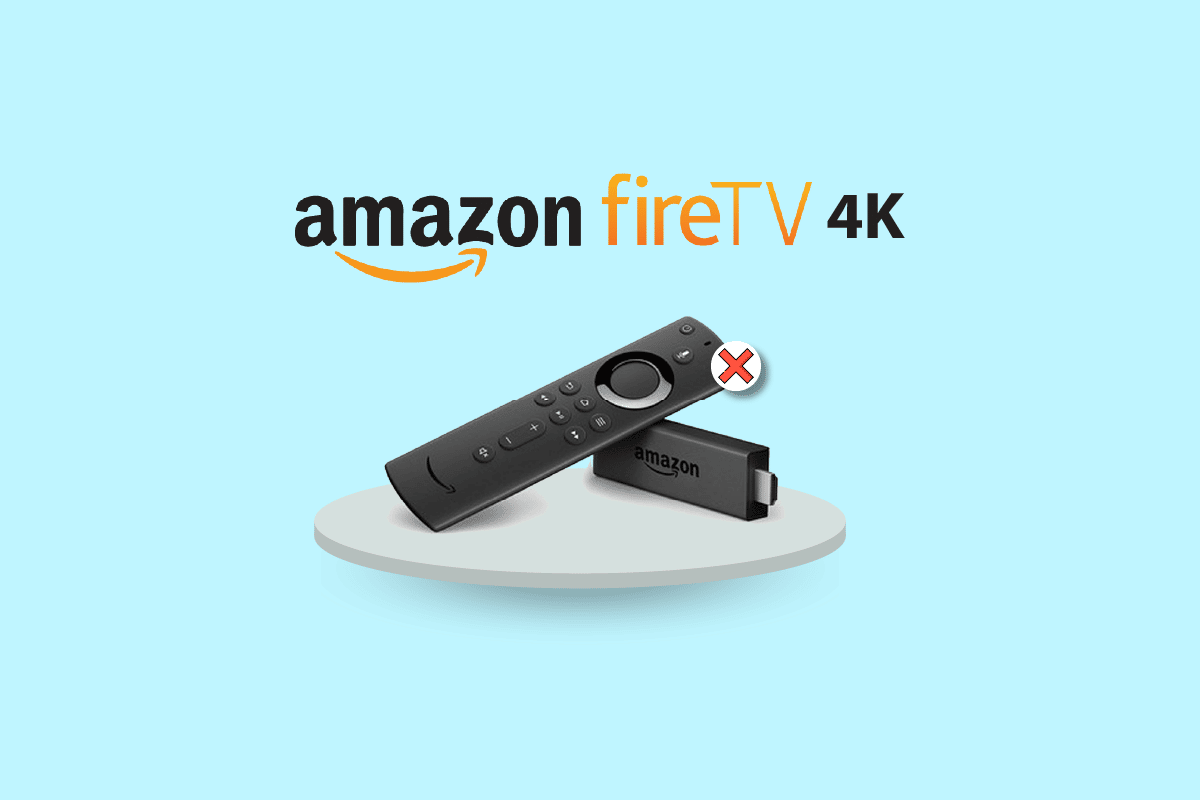
တိုးတက်လာတဲ့ ခေတ်မီနည်းပညာခေတ်မှာ စျေးကွက်ထဲမှာ ရနိုင်တဲ့ ဆန်းသစ်တဲ့ ထုတ်ကုန်တွေကို စမ်းသုံးကြည့်ဖို့ လူတိုင်းရဲ့ အိပ်မက်ပါပဲ။ သို့သော်လည်း အမျိုးမျိုးသော အကြောင်းအရင်းများသည် မော်ဒယ်အသစ်များကို ဝယ်ယူခြင်းမှ အနှောင့်အယှက်ပေးသည်။ ဤဒိုမိန်း၏ အကောင်းဆုံးအင်္ဂါရပ်မှာ အသစ်နှင့်ဆင်တူသော အတွေ့အကြုံတစ်ခုရရှိရန် ကူညီပေးသည့် စက်ပစ္စည်းများ ရှိပါသည်။ ဥပမာအားဖြင့်၊ သင်သည် သင်၏ပုံမှန် LCD TV ကိုကြည့်ရန် ငြီးငွေ့နေပါက၊ ၎င်းကို Smart TV ဖြစ်လာစေရန် Fire TV Stick ဝယ်နိုင်သည်။ ယခု၊ Fire TV Stick 4K အပ်ဒိတ်ကို ထုတ်ပြီးသည်နှင့်၊ တီဗီ၏ ပုံမှန်လုပ်ဆောင်ချက်များနှင့် ပြဿနာတစ်စုံတစ်ရာမဖြစ်စေရန် သင့် Fire TV Stick တွင် အပ်ဒိတ်ကို ထည့်သွင်းရပါမည်။ ဤအခြေအနေတွင်၊ သင်သည် သင်၏ Fire TV Stick 4K ကို အပ်ဒိတ်လုပ်၍မရပါဟူသော ဤအမှားကို ရင်ဆိုင်ရသည်ဟု ဆိုကြပါစို့။ ယခု၊ ထပ်ခါတလဲလဲ အပ်ဒိတ်လုပ်သည့်အချိန်များသည် သင်ရှာဖွေနေသည့်ရလဒ်ကို မပေးနိုင်ပါ။ အဲဒီအစား error message က အကြိမ်ပေါင်းများစွာ ပေါ်လာလိမ့်မယ်။ သင်၏ Firestick 4K ပြဿနာကို အပ်ဒိတ်လုပ်၍မရပါက ဖြေရှင်းရန်၊ ဤဆောင်းပါးကို ဖတ်ပြီး ပြဿနာကို အလွယ်တကူ ဖြေရှင်းရန် နည်းလမ်းများကို လိုက်နာရန် သင့်အား အကြံပြုအပ်ပါသည်။ ဘောနပ်စ်အနေဖြင့် Fire TV Stick ကို ကောင်းစွာမွမ်းမံရန် နည်းလမ်းကိုလည်း ဤနေရာတွင် ရှင်းပြထားသည်။
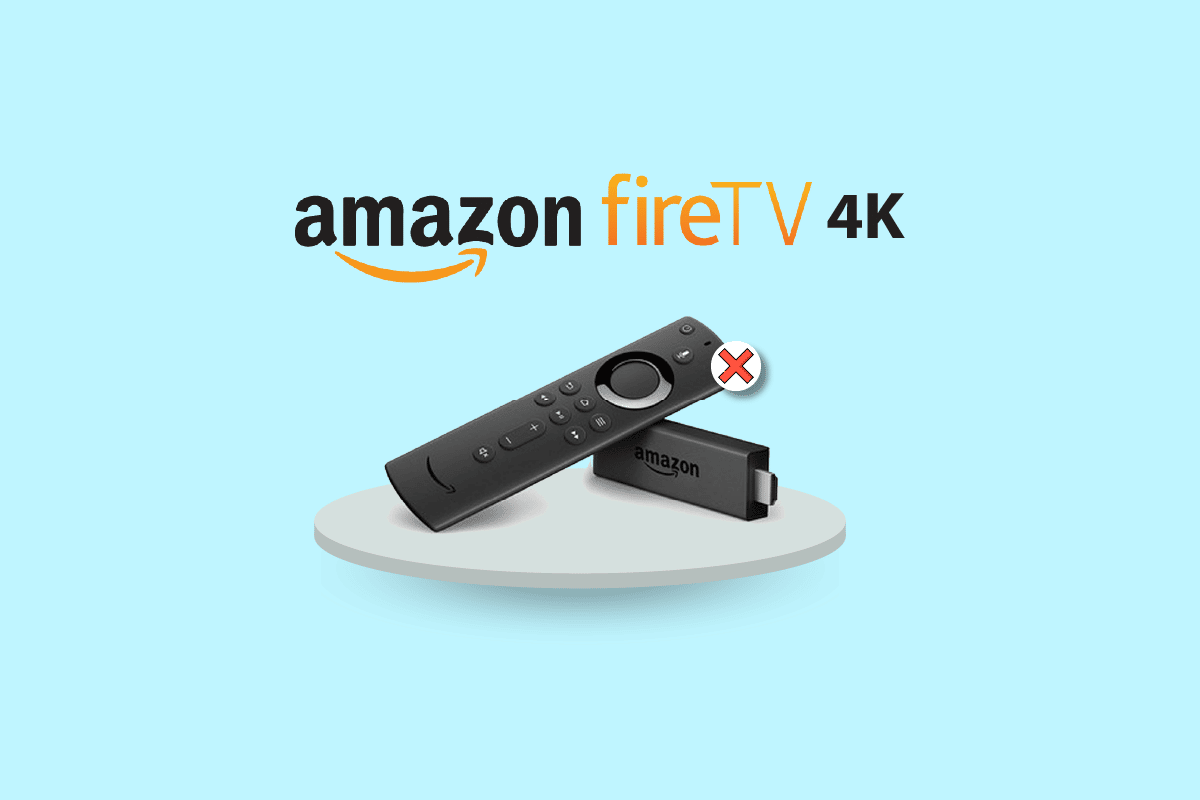
သင်၏ Fire TV Stick 4K ကို အပ်ဒိတ်လုပ်၍မရပါက ဖြေရှင်းနည်း
Fire TV Stick ကို နောက်ဆုံးဗားရှင်းသို့ အပ်ဒိတ်လုပ်ရာတွင် ပြဿနာဖြစ်နိုင်သည့်အကြောင်းရင်းများကို အောက်တွင်ဖော်ပြထားပါသည်။
- အင်တာနက်ချိတ်ဆက်မှု ပြဿနာ- သင်ချိတ်ဆက်ထားသည့် Wi-Fi ကွန်ရက်တွင် ပြဿနာရှိနိုင်သည်၊ ၎င်းသည် အပ်ဒိတ်ဒေါင်းလုဒ်ကို ပံ့ပိုးပေးမည်မဟုတ်ပါ။
- အပ်ဒိတ်တွင် ချို့ယွင်းချက်များနှင့် ပြဿနာများ- ဆော့ဖ်ဝဲ OS ကို အပ်ဒိတ်လုပ်ရာတွင် ချို့ယွင်းချက်များနှင့် ချို့ယွင်းချက်များသည် တပ်ဆင်မှုလုပ်ငန်းစဉ်ကို နှောင့်ယှက်နိုင်ပြီး သင်၏ Fire TV Stick 4K အမှားအယွင်း မက်ဆေ့ချ်ကို အပ်ဒိတ်လုပ်ရန် မဖြစ်နိုင်ကြောင်း သင်လက်ခံရရှိနိုင်ပါသည်။ သင့် Fire TV Stick တွင် အမည်မသိဆော့ဖ်ဝဲကို ထည့်သွင်းခြင်းကြောင့် အဆိုပါ ချို့ယွင်းချက်များနှင့် ချို့ယွင်းချက်များ ဖြစ်နိုင်သည်။
- Fire TV Stick- တွင် သိုလှောင်မှု မလုံလောက်ခြင်း၊ အပ်ဒိတ်ကို ဒေါင်းလုဒ်လုပ်ရန်၊ လုံလောက်သော မမ်မိုရီသိုလှောင်မှုနေရာရှိရန် လိုအပ်ပါသည်။ Fire TV Stick ရှိ အက်ပ်များနှင့် ပရိုဂရမ်များစွာဖြင့် နေရာလွတ်ကို လျှော့ချနိုင်သည်။
- VPN ကို ဖွင့်ထားသည်- သင့် Fire TV Stick တွင် VPN ကို ဖွင့်ထားပါက၊ ၎င်းသည် အင်တာနက်ချိတ်ဆက်မှု၏ bandwidth ကို နှေးကွေးစေကာ သင်စက်ပစ္စည်းကို အပ်ဒိတ်လုပ်၍မရပါ။
Fire TV Stick 4K အပ်ဒိတ်လုပ်နည်း
သင်၏ Fire TV Stick ကို နောက်ဆုံးဗားရှင်းသို့ အပ်ဒိတ်လုပ်ရန် အသေးစိတ်နည်းလမ်းကို ဤကဏ္ဍတွင် ရှင်းပြထားသည်။
1 ။ ယင်းကို Select လုပ်ပါ သတ်မှတ်ချက်များ ပင်မစခရင်ပေါ်တွင် အိုင်ကွန်။
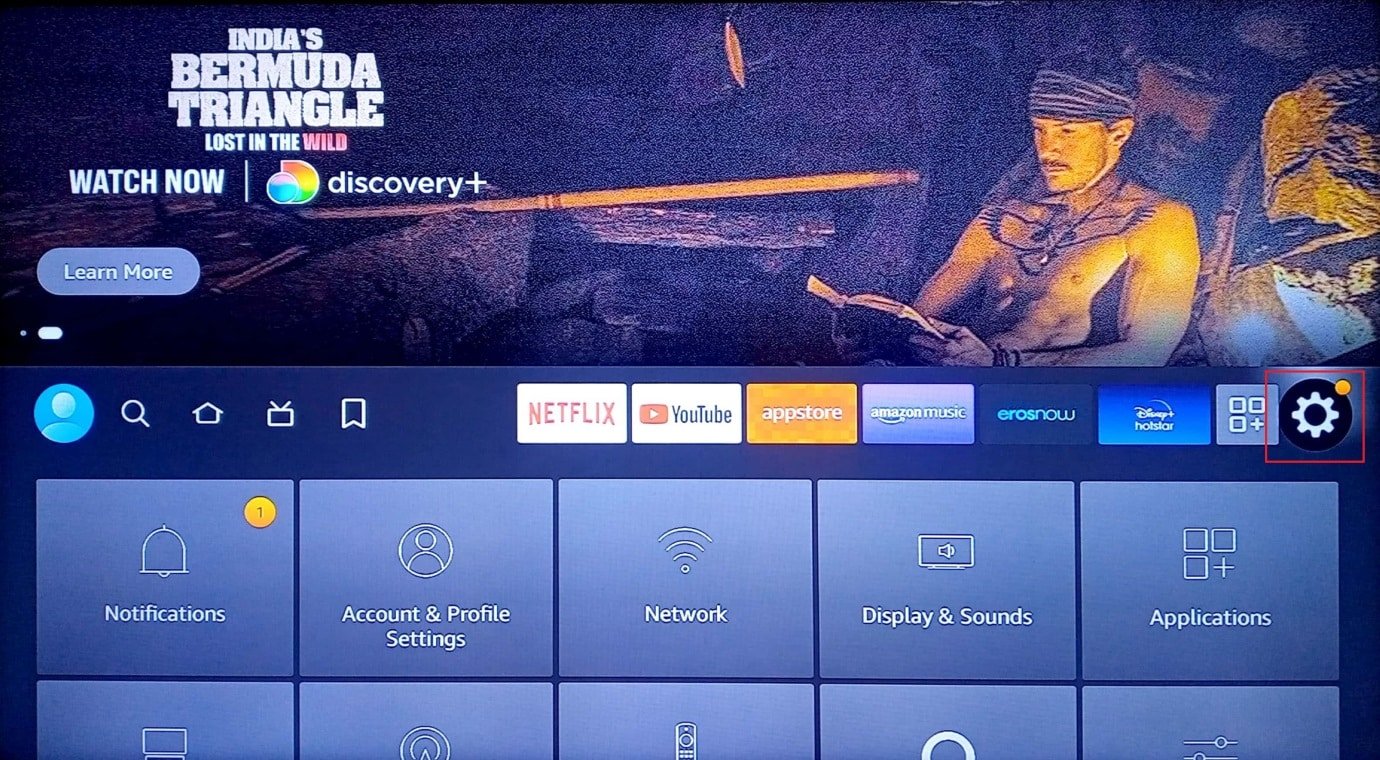
2 ။ ယင်းကို Select လုပ်ပါ ကျွန်ုပ်၏မီးသတ်တီဗီ option ကို။
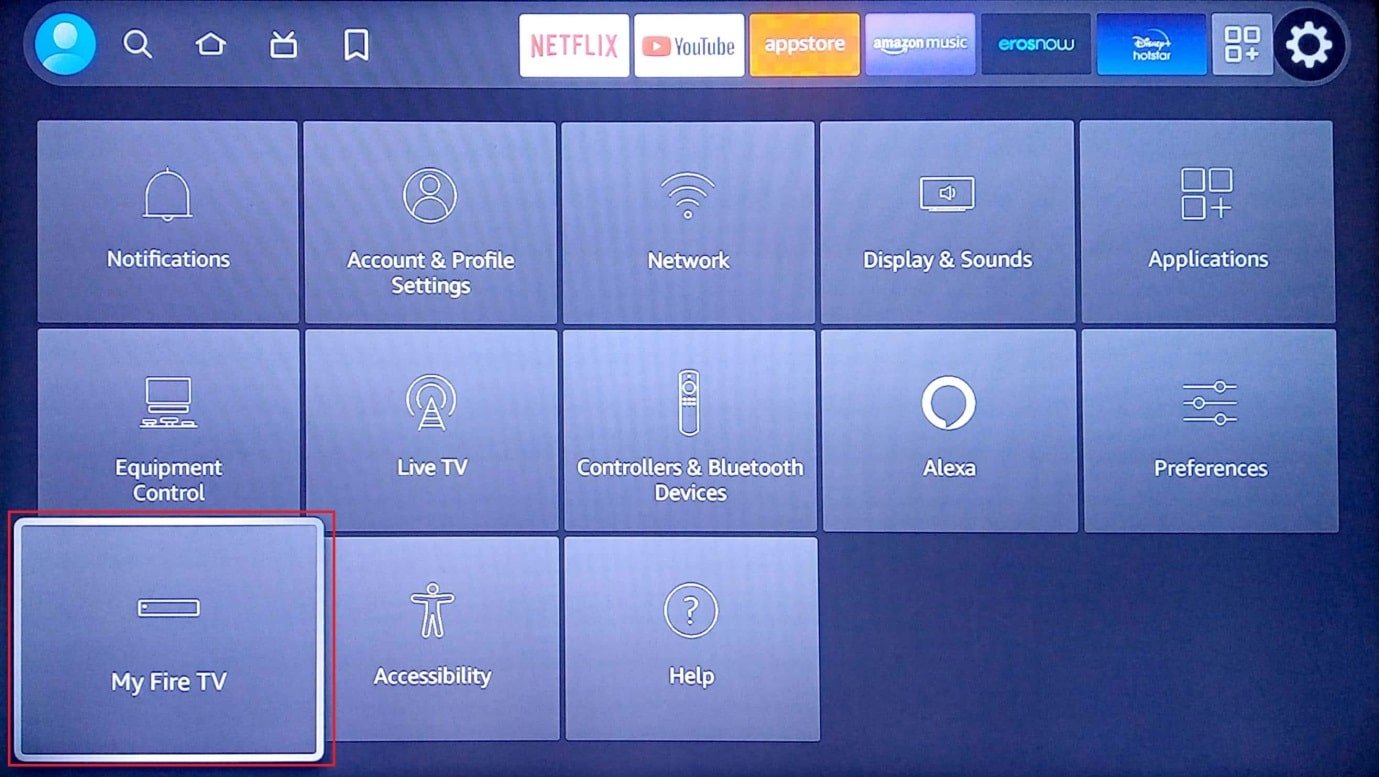
3 ။ ယင်းကို Select လုပ်ပါ အကြောင်းအရာ စာရင်းထဲမှာ tab ကို။
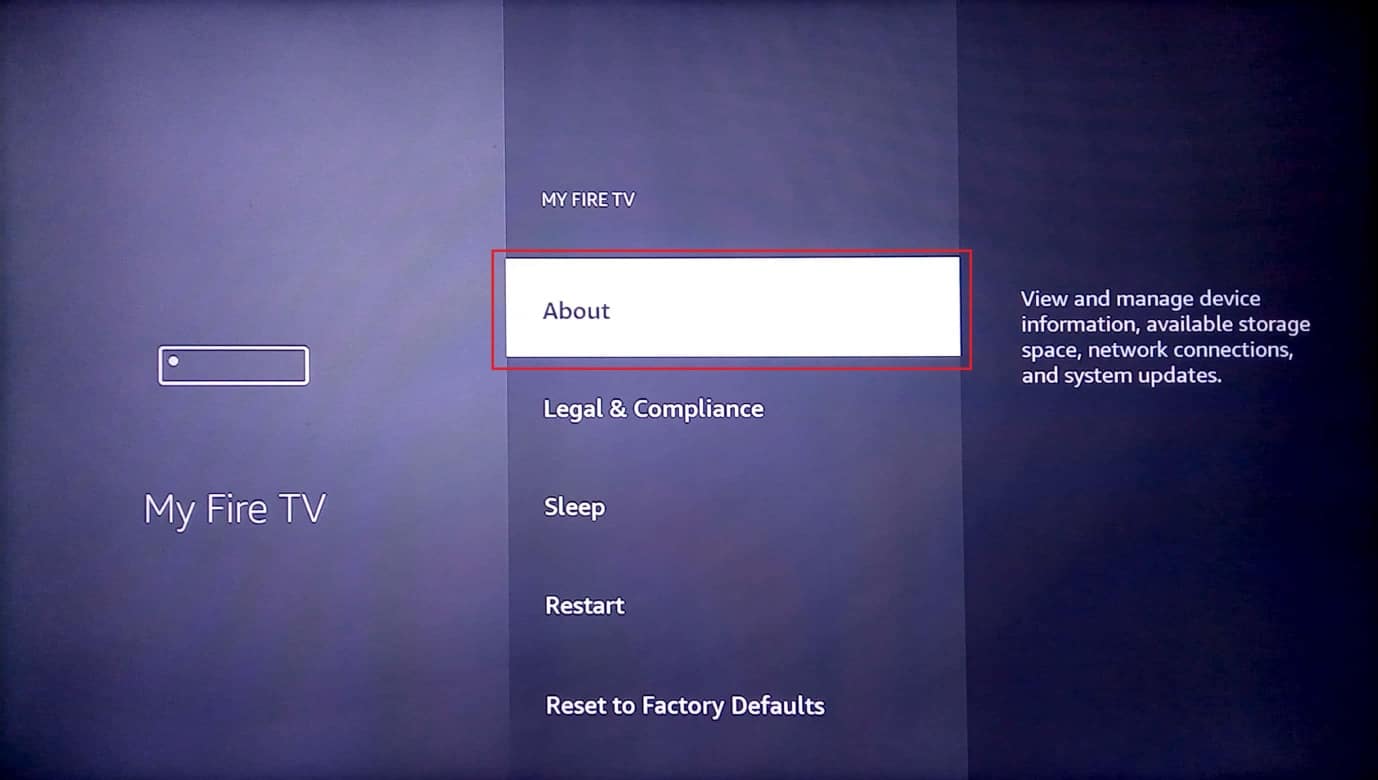
4 ။ ယင်းကို Select လုပ်ပါ အပ်ဒိတ်များအဘို့ Check option ကို။
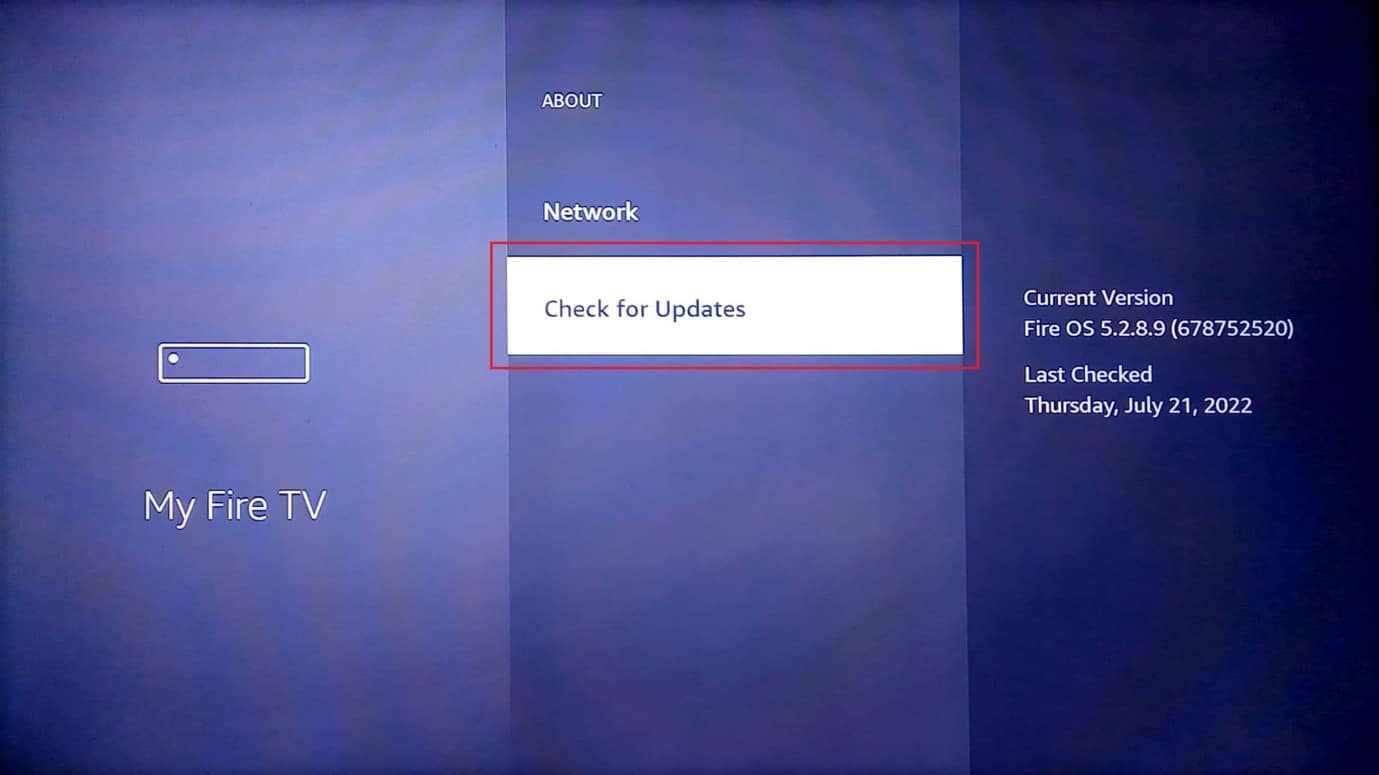
5 ။ ယင်းကို Select လုပ်ပါ Update ကို Install လုပ်ပါ option ကို။
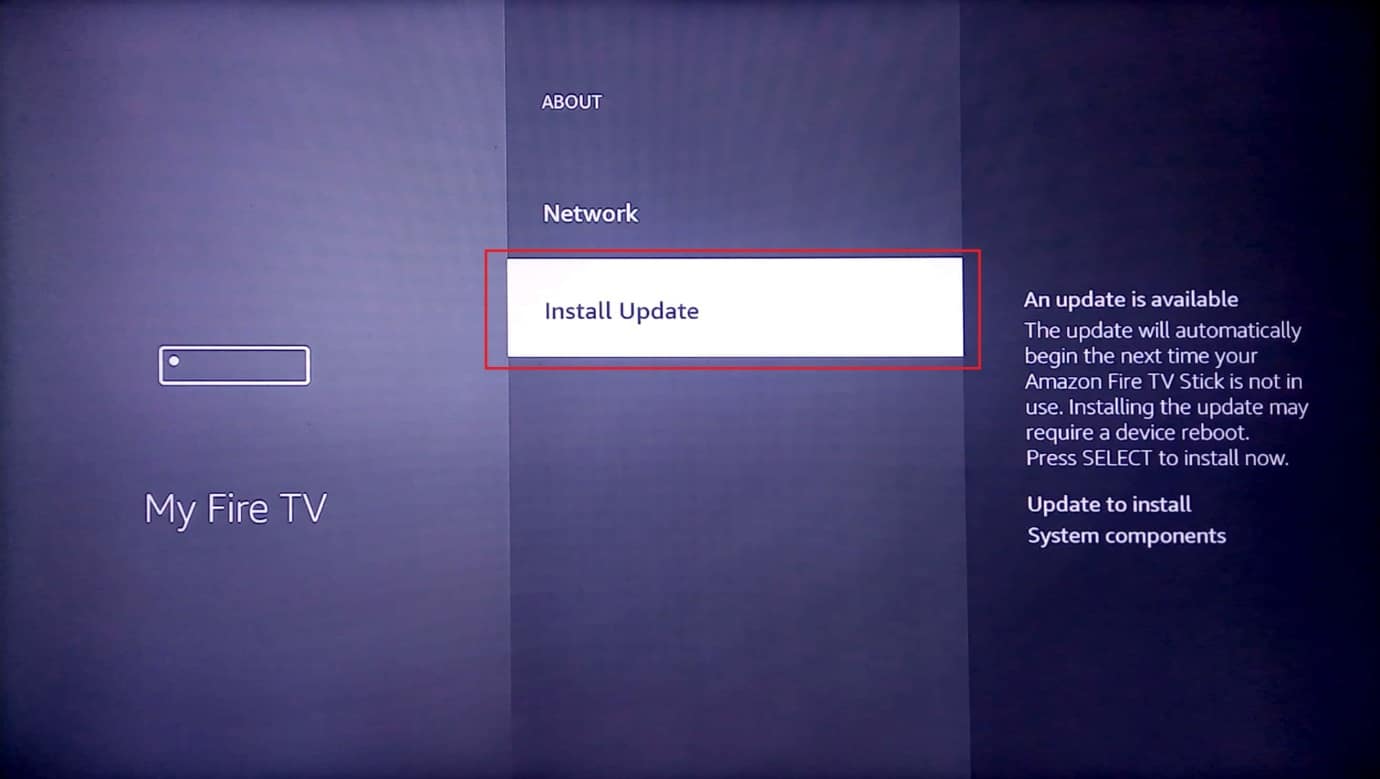
ဒါ့အပြင်ဖတ်ရန်: Firestick အရှိန်မြှင့်နည်း
ဤသည်မှာ သင့် Fire TV Stick 4K ပြဿနာကို အပ်ဒိတ်မလုပ်နိုင်ခြင်းကို ဖြေရှင်းရန် ဖြစ်နိုင်သောနည်းလမ်းများဖြစ်သည်။
နည်းလမ်း 1- အခြေခံပြဿနာဖြေရှင်းနည်းများ
ဤကဏ္ဍတွင် ရှင်းပြထားသည့် အခြေခံပြဿနာဖြေရှင်းနည်းများသည် Fire TV Stick တွင် အပ်ဒိတ်နှင့်အတူ အမှားအယွင်းဖြစ်စေနိုင်သည့် အသေးစားပြဿနာများနှင့် ချို့ယွင်းချက်များကို ရှင်းလင်းပြင်ဆင်ရာတွင် ကူညီပေးနိုင်ပါသည်။
1A Hardware ပြဿနာများကို ဖြေရှင်းပါ။
ဦးစွာ၊ ဟာ့ဒ်ဝဲချိတ်ဆက်မှုများ ပျက်စီးသွားခြင်း ရှိ၊ မရှိ စစ်ဆေးပြီး Fire TV Stick ၏ ချိတ်ဆက်မှု အပေါက်များကို စစ်ဆေးပါ။
- ပံ့ပိုးပေးထားသည့် ချိတ်ဆက်ပစ္စည်းကို အသုံးပြုပါ- လိုက်ဖက်ညီမှုမရှိသော ပြဿနာများကို ရှောင်ရှားရန် Fire TV Stick နှင့်အတူ ပေးထားသည့် Power adapter နှင့် HDMI ကြိုးကို သင်အသုံးပြုကြောင်း သေချာပါစေ။
- HDMI ကြိုးကို အစားထိုးပါ- HDMI ကြိုး ပျက်စီးနေပါက သို့မဟုတ် လိမ်နေပါက ပြဿနာကို ဖြေရှင်းရန် HDMI ကြိုးကို အစားထိုးနိုင်ပါသည်။ သင်၏ Fire TV Stick 4K အမှားသတင်းကို အပ်ဒိတ်လုပ်၍မရပါက ပြင်ဆင်ရန် မြန်နှုန်းမြင့် HDMI ကြိုးကို အသုံးပြု၍ ကြိုးစားနိုင်သည်။ ၎င်းသည် ဒေတာလွှဲပြောင်းမှု ပိုမိုမြန်ဆန်စေရန်လည်း အထောက်အကူဖြစ်စေမည်ဖြစ်သည်။
- HDMI ကြိုးကို တိုက်ရိုက်ချိတ်ဆက်ပါ- HDMI ကြိုးကို သင်၏ Fire TV Stick သို့ ချိတ်ဆက်ရန် HDMI hub ကို အသုံးပြုနေပါက၊ ၎င်းကို ဖြုတ်ပြီး HDMI အပေါက်သို့ တိုက်ရိုက် ချိတ်ဆက်ကြည့်ပါ။ ၎င်းသည် စက်ပေါ်ရှိ အခြားသော HDMI ကြိုးများမှ အနှောင့်အယှက်များကို လျှော့ချနိုင်ပြီး Fire TV Stick 4K အပ်ဒိတ်ကို ထည့်သွင်းရာတွင် အထောက်အကူဖြစ်စေမည်ဖြစ်သည်။
- Fire TV Stick Remote ဖြင့် ပြဿနာများကို စစ်ဆေးပါ Fire TV Stick အဝေးထိန်းခလုတ်ရှိ ရင်းမြစ် သို့မဟုတ် အဝင်ခလုတ်များ လည်ပတ်မှု ရှိ၊ မရှိ စစ်ဆေးပြီး သင့်အဝေးထိန်းကို အသုံးပြု၍ ရွေးချယ်မှုများကို ရွေးချယ်နိုင်မ အဝေးထိန်းစနစ်တွင် ပြဿနာရှိနေပါက၊ သင်၏ Firestick 4K ပြဿနာကို အပ်ဒိတ်လုပ်၍မရသော ပြဿနာကို ရှောင်ရှားရန် အသစ်တစ်ခုနှင့် အစားထိုးပါ။
- အရံကိရိယာများ- ချိတ်ဆက်မှုအပေါက်များနှင့် ကေဘယ်ကြိုးများမှတဆင့် Fire TV Stick သို့ ချိတ်ဆက်ထားသည့် စက်များကို ဖြုတ်ပြီး ပြဿနာကို ဖြေရှင်းရန် ၎င်းတို့ကို ဆိပ်ကမ်းများသို့ ပြန်လည်ချိတ်ဆက်ရန် ကြိုးစားနိုင်သည်။
1B HDMI Cable ကို Fire TV Stick သို့ ပြန်လည်ချိတ်ဆက်ပါ။
တစ်ခါတစ်ရံတွင်၊ HDMI ကြိုးပေါ်ရှိ အသေးစားချို့ယွင်းချက် သို့မဟုတ် ချို့ယွင်းချက်ကြောင့် Fire TV Stick သို့ ပေးထားသည့် ထည့်သွင်းမှုကို တီဗီသို့ မှန်ကန်စွာ ပေးနိုင်မည် မဟုတ်ပါ။ သင်၏ Fire TV Stick 4K အမှားသတင်းကို အပ်ဒိတ်လုပ်၍မရပါက ပြင်ဆင်ရန် ကြိုးကို HDMI အပေါက်သို့ ပြန်လည်ချိတ်ဆက်ရန် ကြိုးစားနိုင်သည်။
1. ပလပ်ကိုဖြုတ်ပါ။ မီးတီဗီ Stick HDMI အပေါက်ကနေ 5 မိနစ်စောင့်ပါ။
2. Fire TV Stick ကို HDMI အပေါက်ထဲသို့ ပြန်ထည့်ကာ အပ်ဒိတ်လုပ်ပါ။
1C Fire TV ကို ပြန်လည်စတင်ပါ။
စက်များပေါ်ရှိ ပြဿနာအားလုံးကို ဖြေရှင်းရန် universal method တစ်ခုအနေဖြင့် ပြဿနာကို ဖြေရှင်းရန် Fire TV Stick ကို ပြန်လည်စတင်ရန် ကြိုးစားနိုင်ပါသည်။
၂ သတ်မှတ်ချက်များ home screen ပေါ်မှာ
2. မီနူးတွင်၊ ကိုရွေးချယ်ပါ။ ကျွန်ုပ်၏မီးသတ်တီဗီ option ကို။
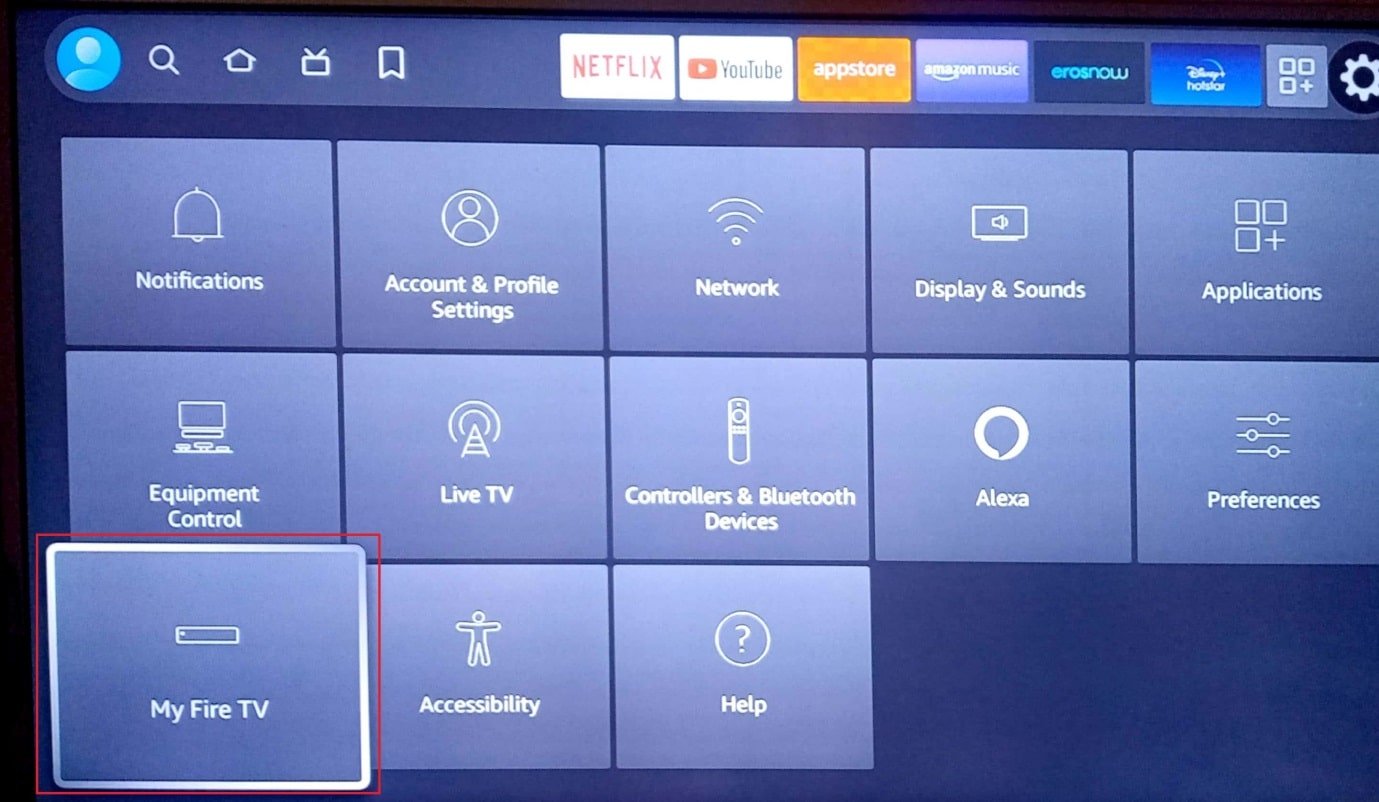
3 ။ ယင်းကို Select လုပ်ပါ ပြန်စတင်သည် option ကိုနှင့်စာနယ်ဇင်း ဆငျးသကျ မြှားခလုတ်နှစ်ခါ။
မှတ်စု: တနည်းအားဖြင့်သင်နှိပ်နိုင်သည်။ ကို Select လုပ်ပါ သို့မဟုတ် အလယ်+ရှိ အဝိုင်းခလုတ် Play / ခေတ္တရပ်နား သင့်အဝေးထိန်းခလုတ်ကို အသုံးပြုပါ။ 5 စက္ကန့်။
4 ။ ယင်းကို Select လုပ်ပါ ပြန်စတင်သည် option ကိုထပ်ပြီးနှိပ်ပါ။ OK သင်၏ Fire TV Stick ကို ပြန်လည်စတင်ရန် ခလုတ်။
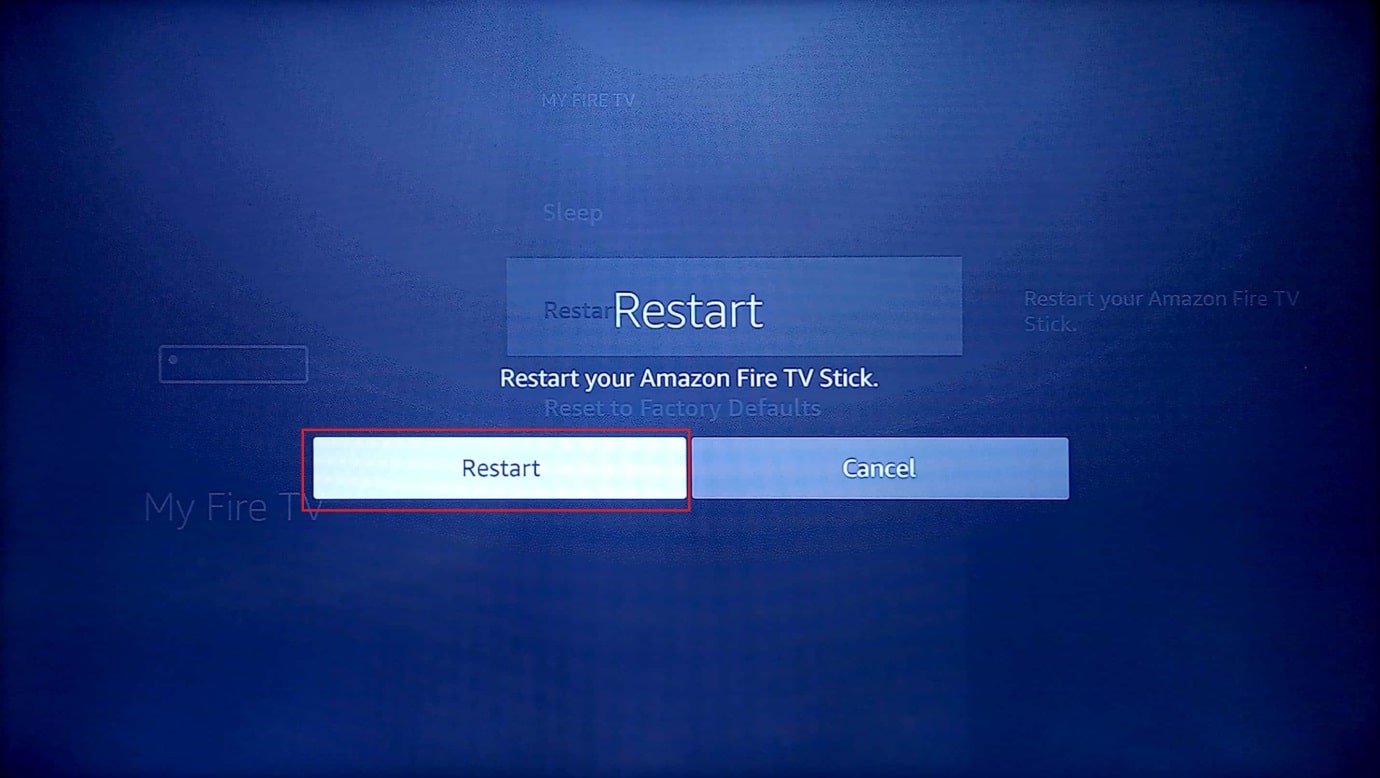
1D Power Cycle စက်များ
ပြဿနာကို ဖြေရှင်းရန် နောက်ထပ်ရွေးချယ်စရာမှာ ချိတ်ဆက်ထားသော စက်များကို အတင်းအကျပ် ပါဝါလည်ပတ်ရန် ဖြစ်သည်။ ၎င်းသည် စက်များပေါ်ရှိ ချို့ယွင်းချက်များနှင့် အမှားအယွင်းများအားလုံးကို ရှင်းလင်းပေးမည်ဖြစ်သည်။
ရွေးချယ်မှု I- Fire TV Stick ကို ပြန်လည်စတင်ပါ။
Fire TV Stick ကို ပါဝါ လည်ပတ်ရန် နည်းလမ်းကို ဤနေရာတွင် ရှင်းပြထားပါသည်။
1. သင်၏ပလပ်ကိုဖြုတ်ပါ။ မီးတီဗီ HDMI အပေါက်မှ နှင့် micro USB အပေါက်မှ USB ကြိုး။
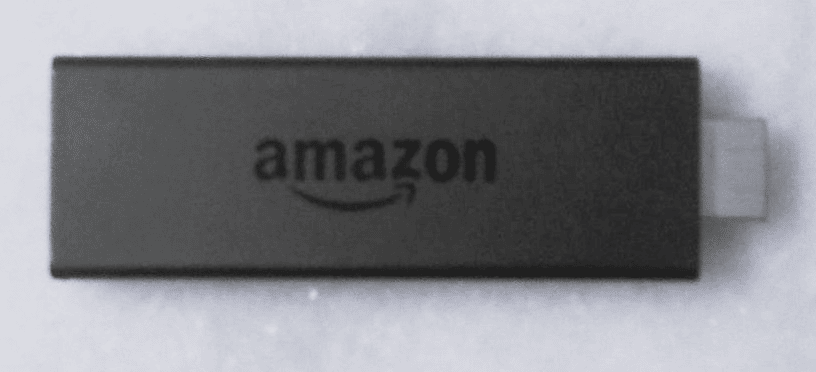
2. စက္ကန့် 60 စောင့်ပါ၊ သင်၏ Fire TV Stick ကို ပြန်တပ်ပြီး ဖွင့်ပါ။
ဒါ့အပြင်ဖတ်ရန်: Firestick ကိုဘယ်လိုပိတ်ရမလဲ
ရွေးချယ်မှု II- Wi-Fi Router ကို ပြန်လည်စတင်ပါ။
သင်၏ Fire TV Stick 4K အမှားသတင်းကို အပ်ဒိတ်လုပ်၍မရပါက ဖြေရှင်းရန် ကွန်ရက်ချိတ်ဆက်မှုဆိုင်ရာ ပြဿနာများကို ဖြေရှင်းရန် Wi-Fi Router ကို ပါဝါလည်ပတ်ရန် ဤနည်းလမ်းတွင် ဖော်ပြထားသော အဆင့်များကို လိုက်နာပါ။
1 ။ စာနယ်ဇင်းပု စွမ်းအား LED မီးချောင်းများပိတ်သည်အထိ Wi-Fi ရောက်တာပေါ်တွင် ခလုတ်ကိုနှိပ်ပါ။

2. ပါဝါကြိုးကို ပါဝါပလပ်ပေါက်မှ ဖြုတ်ပြီး စက္ကန့် 60 အကြာတွင် ပလပ်ထိုးပါ။
3 ။ စာနယ်ဇင်းပု စွမ်းအား LED မီးလုံးများလင်းလာပြီး Fire TV Stick ကို ကွန်ရက်သို့ ချိတ်ဆက်သည်အထိ နှိပ်ပါ။
1E Voice View သို့ သွားပါ။
Fire TV Stick 4K အပ်ဒိတ်ကို ထည့်သွင်းခြင်းတွင် စခရင်သည် ပိတ်မိနေပါက၊ သင်သည် အပ်ဒိတ်ဖန်သားပြင်မှ ထွက်ရန်နှင့် သင့် Fire TV Stick ၏ ပင်မစခရင်ကို ကြည့်ရှုရန် ဤနည်းလမ်းတွင် ဖော်ပြထားသည့် အဆင့်အတိုင်း လုပ်ဆောင်နိုင်ပါသည်။
အသံမြင်ကွင်းသို့သွားရန်၊ ခလုတ်ကို ကြာကြာနှိပ်ပါ။ Back+ မီနူး အသံမြင်ကွင်းသို့ ဝင်ရောက်ရန် Fire TV အဝေးထိန်းခလုတ်များ တစ်ချိန်တည်းတွင် ခလုတ်များ။
1F Fire TV ကို အေးအောင်လုပ်ပါ။
အကယ်၍ သင်သည် ပူနွေးသောနေရာများတွင် Fire TV Stick ကို အသုံးပြုနေပါက၊ သင်၏ Firestick 4K ပြဿနာကို အပ်ဒိတ်လုပ်၍မရသော ပြဿနာကို ရှောင်ရှားရန် ပုံမှန်အချိန်များတွင် ၎င်းကို အေးစေနိုင်သည်။
- Fire TV Stick ကို ပါဝါပိတ်ပြီး 10 မိနစ်မှ 15 မိနစ်အထိစောင့်ပြီး TV ကိုဖွင့်ပါ။
- ပိုမိုကောင်းမွန်သောလုပ်ဆောင်ချက်အတွက် Fire TV Stick ကို 4 နာရီမှ 5 နာရီတစ်ကြိမ်ပိတ်ပါ။
1G VPN ဝန်ဆောင်မှုကို အသုံးပြုပါ (ဖြစ်နိုင်လျှင်)
သင်၏ Fire TV Stick 4K အမှားမက်ဆေ့ချ်ကို အပ်ဒိတ်လုပ်ရန် မဖြစ်နိုင်ပါက၊ NordVPN ကဲ့သို့သော VPN ဝန်ဆောင်မှုကို အသုံးပြု၍ ကြိုးစားနိုင်ပါသည်။ ကြေငြာအပ်ဒိတ်သည် အသုံးဝင်သည်ဟု သင်ခံစားရသော်လည်း သင့်ဒေသရှိ ပထဝီကန့်သတ်ချက်များကြောင့် ၎င်းကို သင်ဝင်ရောက်ခွင့်မပြုပါက၊ သီးခြားအပ်ဒိတ်ကို ထည့်သွင်းရန် VPN ဝန်ဆောင်မှုကို အသုံးပြု၍ ကြိုးစားနိုင်ပါသည်။ သို့သော်၊ ဤနည်းလမ်းသည် အခြားဒေသများတွင် ထွက်ရှိသည့် အပ်ဒိတ်များကို ဒေါင်းလုဒ်လုပ်ရန်အတွက်သာ သက်ဆိုင်ပါသည်။ မဟုတ်ပါက သင်၏ Fire TV Stick တွင် VPN ဝန်ဆောင်မှုကို အသုံးမပြုရန် အကြံပြုထားသည်။
1H Amazon ဆာဗာများတွင် ပြဿနာကို စစ်ဆေးပါ။
ကိစ်စနဲ့ အဆင်မပြေရင် Amazon ဆာဗာများဤပြဿနာကို သင် ရင်ဆိုင်နိုင်သည်။ ၎င်းကိုဖြေရှင်းရန်၊ သင်၏မူလဝဘ်ဘရောက်ဆာတွင် Amazon အသိုင်းအဝိုင်း၏ အခြေအနေကို ကြည့်ရှုနိုင်သည်။ အကယ်၍ ဆာဗာအား ပြုပြင်ထိန်းသိမ်းမှုအောက်တွင်ရှိနေပါက၊ Amazon အသိုင်းအဝိုင်းသည် လုပ်ငန်းလည်ပတ်မှုပုံစံသို့ ပြန်လည်ရောက်ရှိသည်အထိ စောင့်ရပါမည်။
နည်းလမ်း 2- အင်တာနက်ချိတ်ဆက်မှုကို ပြဿနာဖြေရှင်းပါ။
Fire TV Stick ကို အပ်ဒိတ်လုပ်ရာတွင် ပြဿနာ၏ အဓိကအကြောင်းရင်းတစ်ခုမှာ အင်တာနက်ချိတ်ဆက်မှု ပြဿနာဖြစ်သည်။ အင်တာနက်ချိတ်ဆက်မှုတွင် အမှားအယွင်းများနှင့် နှေးကွေးမှုများကို ဖြေရှင်းရန် ဤကဏ္ဍတွင် ပေးထားသည့် နည်းလမ်းများကို အကောင်အထည်ဖော်ရန် ကြိုးစားနိုင်သည်။
အဆင့် ၁- အင်တာနက်ချိတ်ဆက်မှုအမြန်နှုန်းကို စစ်ဆေးပါ။
အကယ်၍ အင်တာနက်ချိတ်ဆက်မှု၏ အပ်လုဒ်အမြန်နှုန်းမှာ အောက်ပါအတိုင်းဖြစ်သည်။ 25 Mbps ထိသင်၏ Fire TV Stick ကို အပ်ဒိတ်လုပ်ရန် သီးခြား Wi-Fi ကွန်ရက်ကို သင် အသုံးမပြုနိုင်ပါ။ သင်၏ Windows PC ကို အသုံးပြု၍ သင်ချိတ်ဆက်ထားသော Wi-Fi ကွန်ရက်၏ အမြန်နှုန်းကို စစ်ဆေးနိုင်သည်။ သတ်မှတ်ချက်ပြည့်မီပါက သင်၏ Fire TV Stick 4K အမှားသတင်းကို အလွယ်တကူ အပ်ဒိတ်လုပ်၍မရပါက ပြင်ဆင်နိုင်သည်။ သွားရောက်ကြည့်ရှု Speedtest ဝဘ်ဆိုက်နှင့် သင့်ကွန်ရက်အမြန်နှုန်းကို စစ်ဆေးပါ။
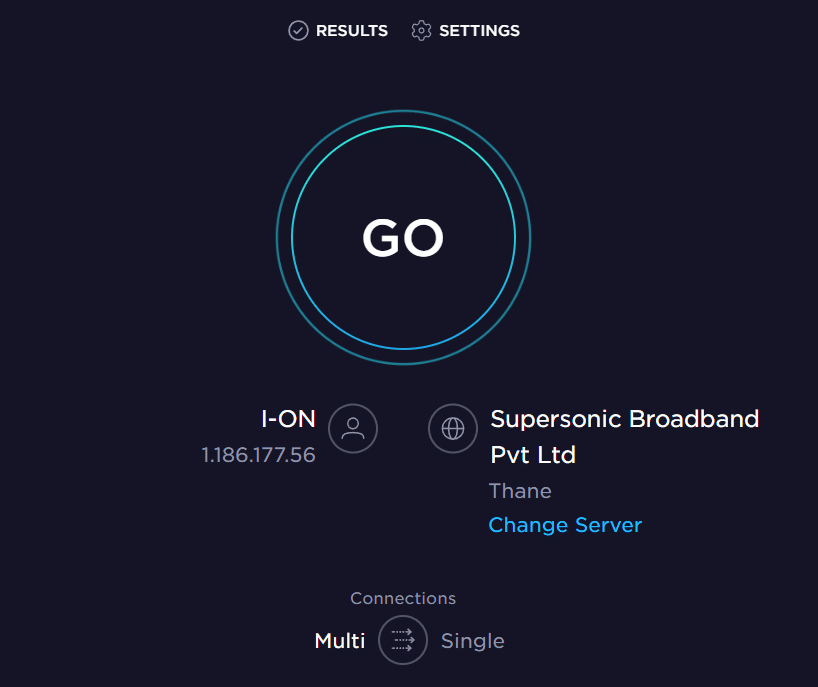
အကယ်၍ ရလဒ်စာမျက်နှာရှိ Upload Speed သည် သတ်မှတ်ထားသောတန်ဖိုးထက် နိမ့်နေပါက၊ 25 Mbps ထိဤနည်းလမ်းများထဲမှ တစ်ခုကို လိုက်နာပြီး Fire TV Stick 4K အပ်ဒိတ်ကို ပြန်လည်ထည့်သွင်းရပါမည်။
- Fire TV Stick ကို အခြား Wi-Fi ကွန်ရက်သို့ ချိတ်ဆက်ပါ သို့မဟုတ်
- သင်အသုံးပြုနေသော အင်တာနက်ချိတ်ဆက်မှုအစီအစဉ်ကို ပြောင်းလဲပါ။
အဆင့် ၂- Fire TV Stick ၏ အင်တာနက်ချိတ်ဆက်မှုကို အားကောင်းစေပါ။
သင်၏ Firestick 4K ပြဿနာကို အပ်ဒိတ်လုပ်၍မရပါက ရှင်းလင်းရန် နောက်နည်းလမ်းမှာ ကွန်ရက်ချိတ်ဆက်မှုပြဿနာများကို လျှော့ချရန် Fire TV Stick ၏ အင်တာနက်ချိတ်ဆက်မှုကို အားကောင်းစေရန်ဖြစ်သည်။ သင်သည် သော်လည်းကောင်း လုပ်နိုင်သည်-
- Wi-Fi ကွန်ရက်သို့ ချိတ်ဆက်ထားသည့် အခြားစက်ပစ္စည်းများကို ချိတ်ဆက်မှုဖြုတ်ပါ။
- Fire TV Stick နှင့် Wi-Fi ရောက်တာကြားရှိ အကွာအဝေးကို ထည့်သွင်းပါ။
အဆင့် III- Fire TV သည် အင်တာနက်သို့ ချိတ်ဆက်ထားခြင်း ရှိမရှိ စစ်ဆေးပါ။
Fire TV Stick ကို အပ်ဒိတ်လုပ်ရာတွင် ပြဿနာဖြစ်လေ့ရှိသော နောက်ထပ်အကြောင်းရင်းတစ်ခုမှာ ၎င်းသည် အင်တာနက်ချိတ်ဆက်မှုသို့ ချိတ်ဆက်မည်မဟုတ်ခြင်းကြောင့်ဖြစ်သည်။ ၎င်းကိုဖြေရှင်းရန်၊ Fire TV Stick သည် ဤနေရာတွင်ပေးထားသောနည်းလမ်းကို အသုံးပြု၍ Wi-Fi ကွန်ရက်သို့ ချိတ်ဆက်ထားခြင်းရှိမရှိ စစ်ဆေးနိုင်ပါသည်။
1. ပင်မစခရင်မှ၊ ကိုရွေးချယ်ပါ။ သတ်မှတ်ချက်များ အိုင်ကွန်။
2 ။ ယင်းကို Select လုပ်ပါ Network option ကို။
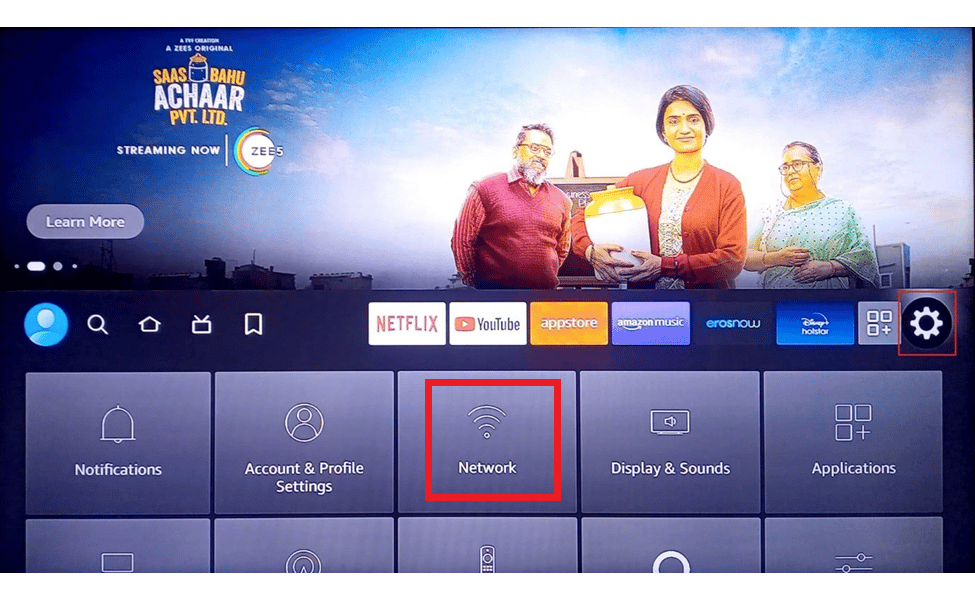
3 ။ စာနယ်ဇင်းပု Play / ခေတ္တရပ်နား သင့် Fire TV သည် အင်တာနက်နှင့် ချိတ်ဆက်ထားခြင်း ရှိမရှိ စစ်ဆေးရန် သင်၏ Fire TV အဝေးထိန်းခလုတ်ပေါ်တွင် ခလုတ်ကိုနှိပ်ပါ။
အဆင့် IV- အင်တာနက်ချိတ်ဆက်မှုသို့ ပြန်လည်ချိတ်ဆက်ပါ။
Fire TV Stick နှင့် အင်တာနက်ချိတ်ဆက်မှုတွင် ချို့ယွင်းချက်ရှိပါက၊ အောက်ဖော်ပြပါအဆင့်များအတိုင်း လုပ်ဆောင်ခြင်းဖြင့် သင့် Fire TV Stick 4K အမှားသတင်းကို အပ်ဒိတ်လုပ်၍မရပါက ဖြေရှင်းရန် ၎င်းကို Wi-Fi ကွန်ရက်သို့ ပြန်လည်ချိတ်ဆက်ကြည့်ပါ။
1 ။ ယင်းကို Select လုပ်ပါ သတ်မှတ်ချက်များ ပင်မစခရင်၏ညာဘက်ခြမ်းရှိ အိုင်ကွန်။
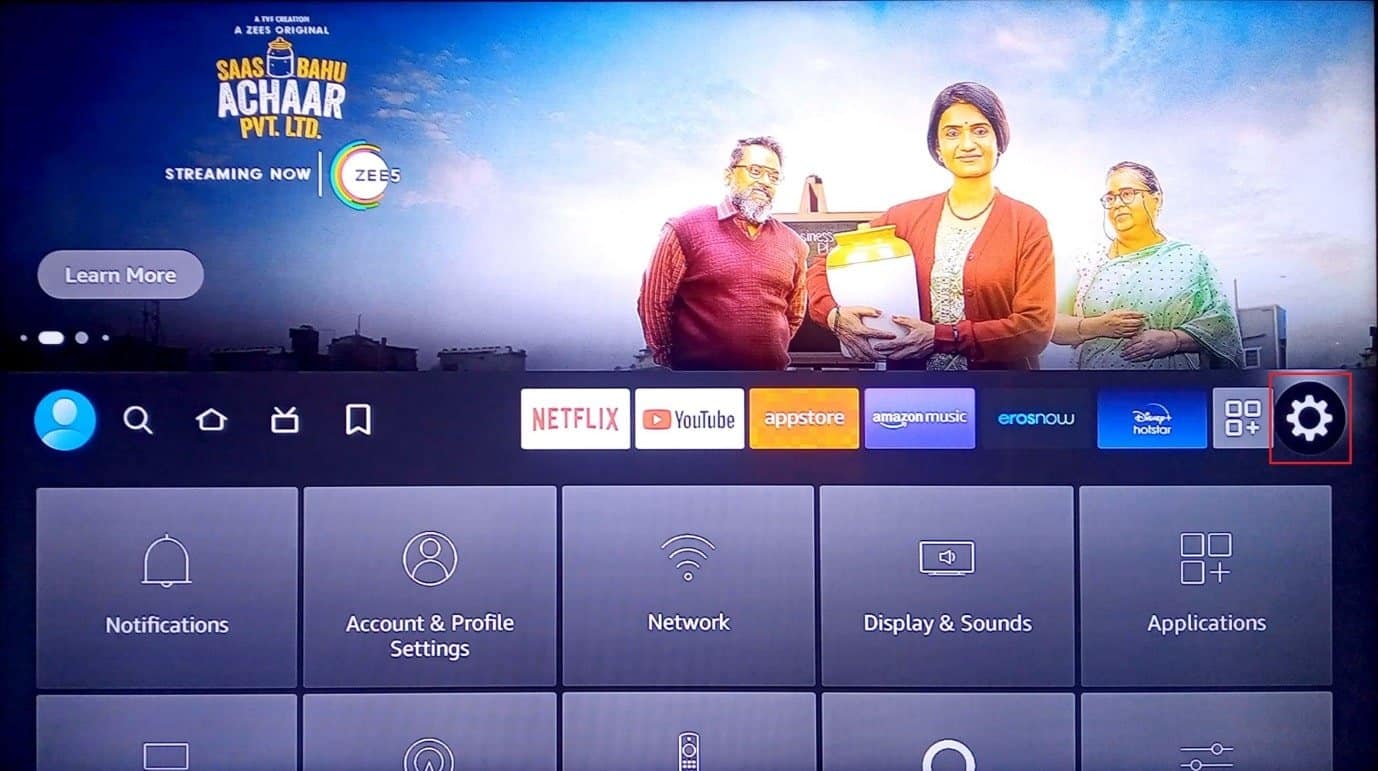
2 ။ ယင်းကို Select လုပ်ပါ Network မီနူးအတွက် option ကို။
3 ။ ယင်းကို Select လုပ်ပါ အိမ်သုံး Wi-Fi ကွန်ရက် option ကို။
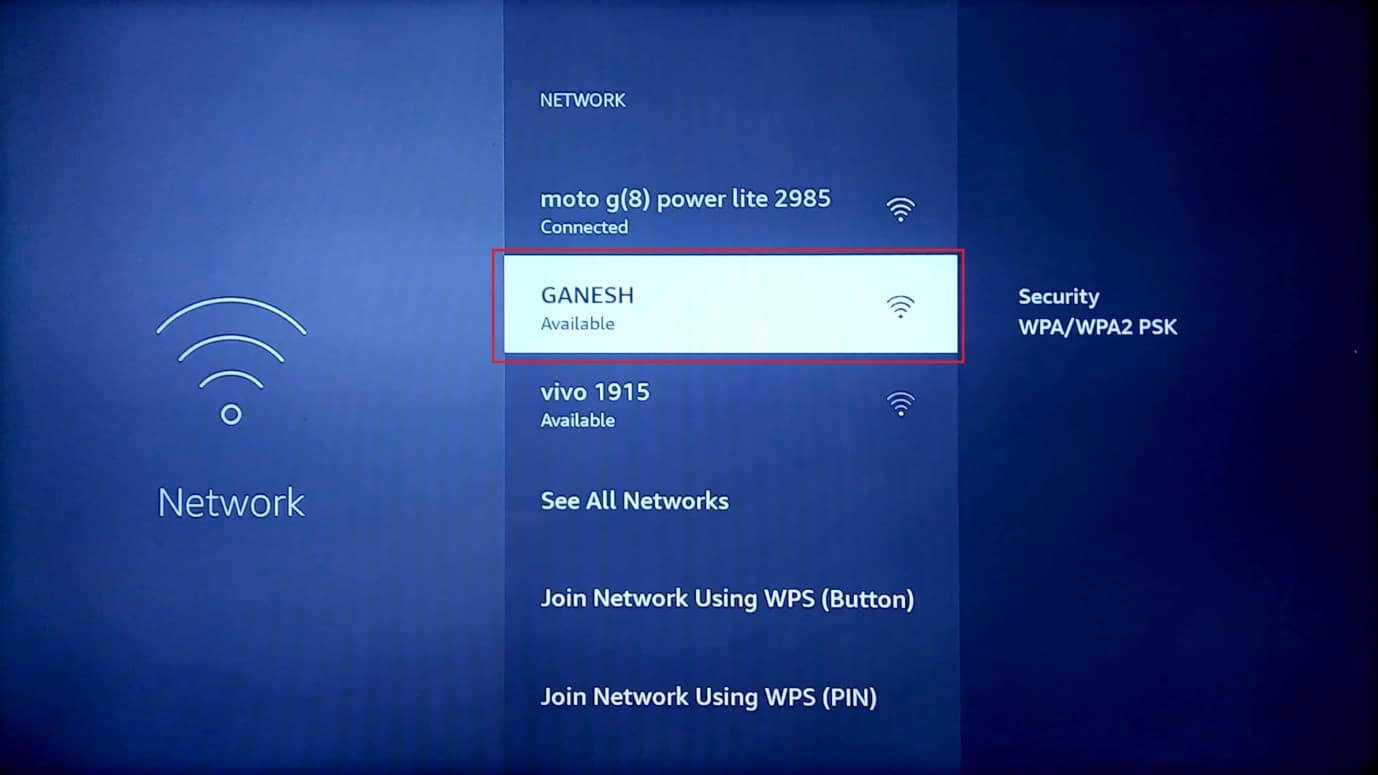
4. ကိုနှိပ်ခြင်းဖြင့် သင်ချိတ်ဆက်လိုသည့် သီးခြား Wi-Fi ကွန်ရက်ကို ရွေးချယ်ပါ။ OK ခလုတ်ကို နှစ်ကြိမ်နှိပ်လိုက်ပါ။
5. ကီးဘုတ်ကို အသုံးပြု၍ မှန်ကန်သော စကားဝှက်ကို ရိုက်ထည့်ပြီး ခလုတ်ကို ရွေးချယ်ပါ။ ချိတ်ဆက် ခလုတ်ကို။
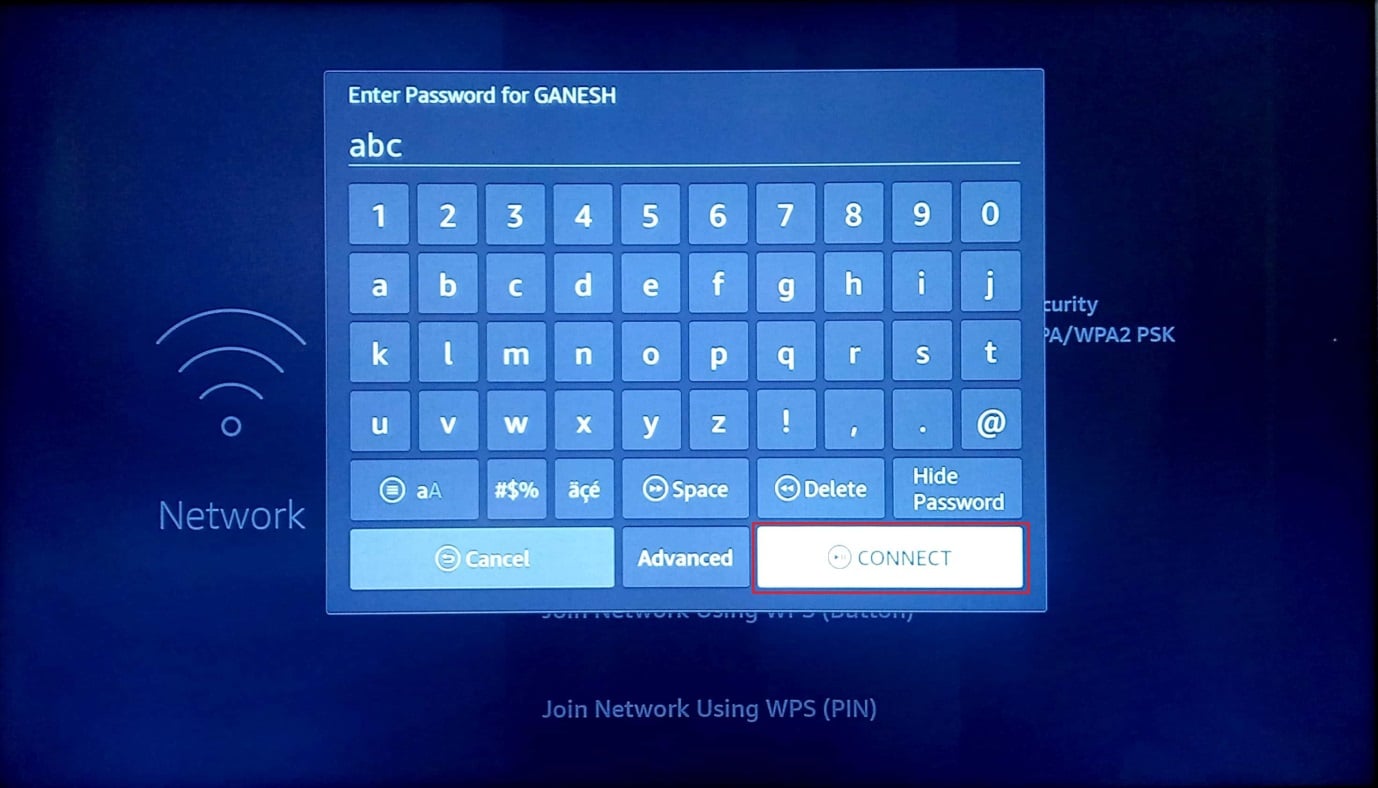
အဆင့် V- VPN ဝန်ဆောင်မှုကို ပိတ်ပါ။
Fire TV Stick အပ်ဒိတ်ပြဿနာအတွက် အမည်မသိသောအကြောင်းရင်းတစ်ခုမှာ VPN ဝန်ဆောင်မှုမှ ဝင်ရောက်စွက်ဖက်ခြင်းဖြစ်ပါသည်။ ၎င်းသည် သင်ချိတ်ဆက်ထားသော Wi-Fi ကွန်ရက်၏အမြန်နှုန်းကို နှောင့်နှေးစေလိမ့်မည်; ပြဿနာကို ဖြေရှင်းရန် ဝန်ဆောင်မှုကို ပိတ်ပြီး Fire TV Stick 4K အပ်ဒိတ်ကို ပြန်လည်ထည့်သွင်းနိုင်သည်။
1. ထည့်သွင်းထားသော VPN ဝန်ဆောင်မှုကိုဖွင့်ရန် Fire TV Stick အဝေးထိန်းခလုတ်ကို အသုံးပြုပါ။
2 ။ ယင်းကို Select လုပ်ပါ သွား VPN ဝန်ဆောင်မှုကို ပိတ်ရန် စခရင်၏ ညာဘက်အပေါ်ထောင့်ရှိ ခလုတ်။
ဒါ့အပြင်ဖတ်ရန်: အကောင်းဆုံး Fire TV Mirroring အက်ပ် ၈ ခု
နည်းလမ်း 3- Storage Space ကို လွတ်အောင်လုပ်ပါ။
Fire TV Stick သည် 8 GB built-in storage ပါရှိပြီး အပ်ဒိတ်များကို ထည့်သွင်းနိုင်စေရန်အတွက် အနည်းဆုံး သိုလှောင်မှုမှတ်ဉာဏ် 500 MB လိုအပ်ပါသည်။ ဤသို့ဆိုလျှင်၊ သင်သည် သင်၏ Firestick 4K ပြဿနာကို အပ်ဒိတ်လုပ်၍မရသော ပြဿနာကို ဖြေရှင်းရန် သင်၏ Fire TV Stick တွင် သိုလှောင်မှုကို အခမဲ့လုပ်နိုင်သည်။
အဆင့် ၁- Available Storage ကို စစ်ကြည့်ပါ။
သင်၏ Fire TV Stick 4K အမှားအယွင်း မက်ဆေ့ချ်ကို အပ်ဒိတ်လုပ်ရန် မဖြစ်နိုင်ပါက ပြင်ဆင်ရန် ပထမအဆင့်မှာ ဆက်တင်များကို နှိပ်ခြင်းဖြင့် သင့် Fire TV Stick တွင် ရနိုင်သော သိုလှောင်မှုကို စစ်ဆေးရန်ဖြစ်သည်။
1 ။ ကိုသွားပါ သတ်မှတ်ချက်များ ပင်မမျက်နှာပြင်မှ။
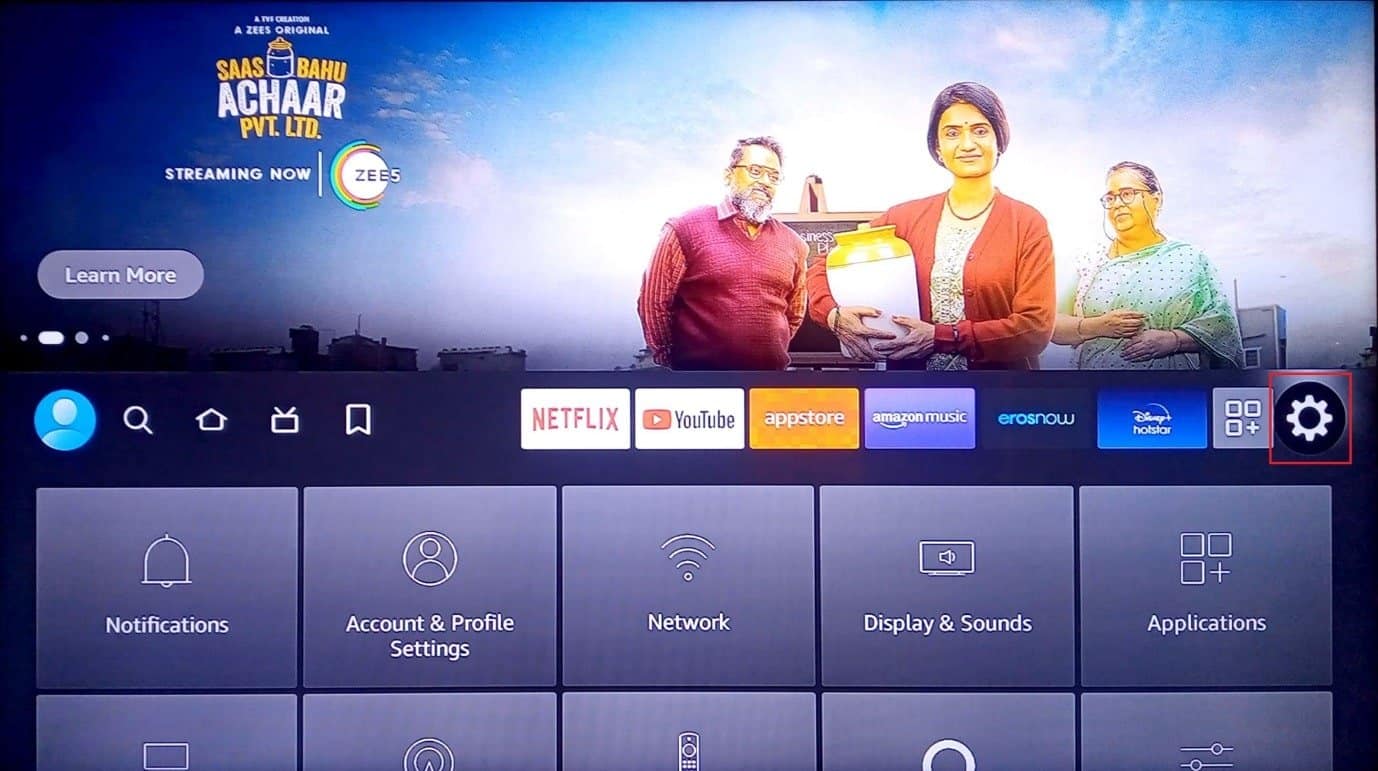
2 ။ ကို Select လုပ်ပါ ကျွန်ုပ်၏မီးသတ်တီဗီ ပေါ်လာသော menu ပေါ်တွင်။
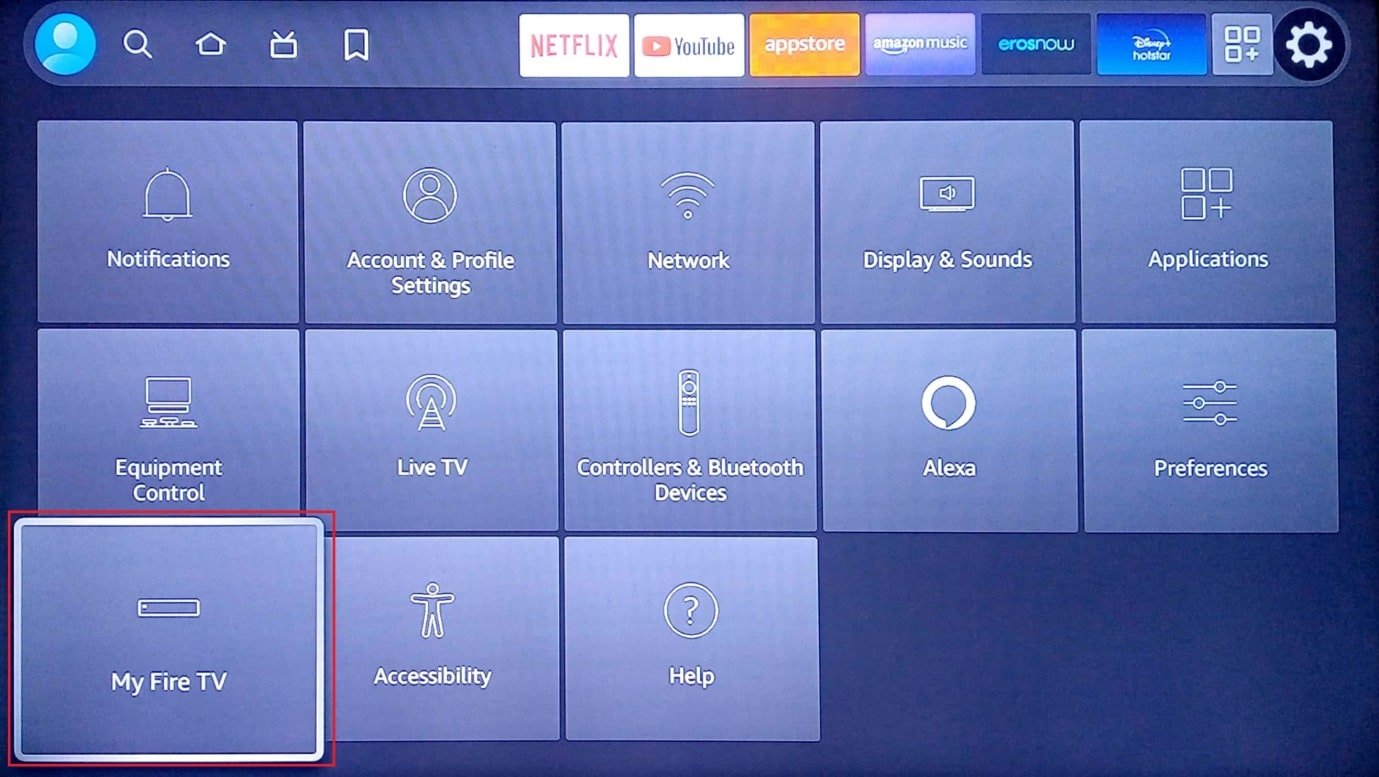
3 ။ ယင်းကို Select လုပ်ပါ အကြောင်းအရာ စာရင်းထဲမှာ tab ကို။
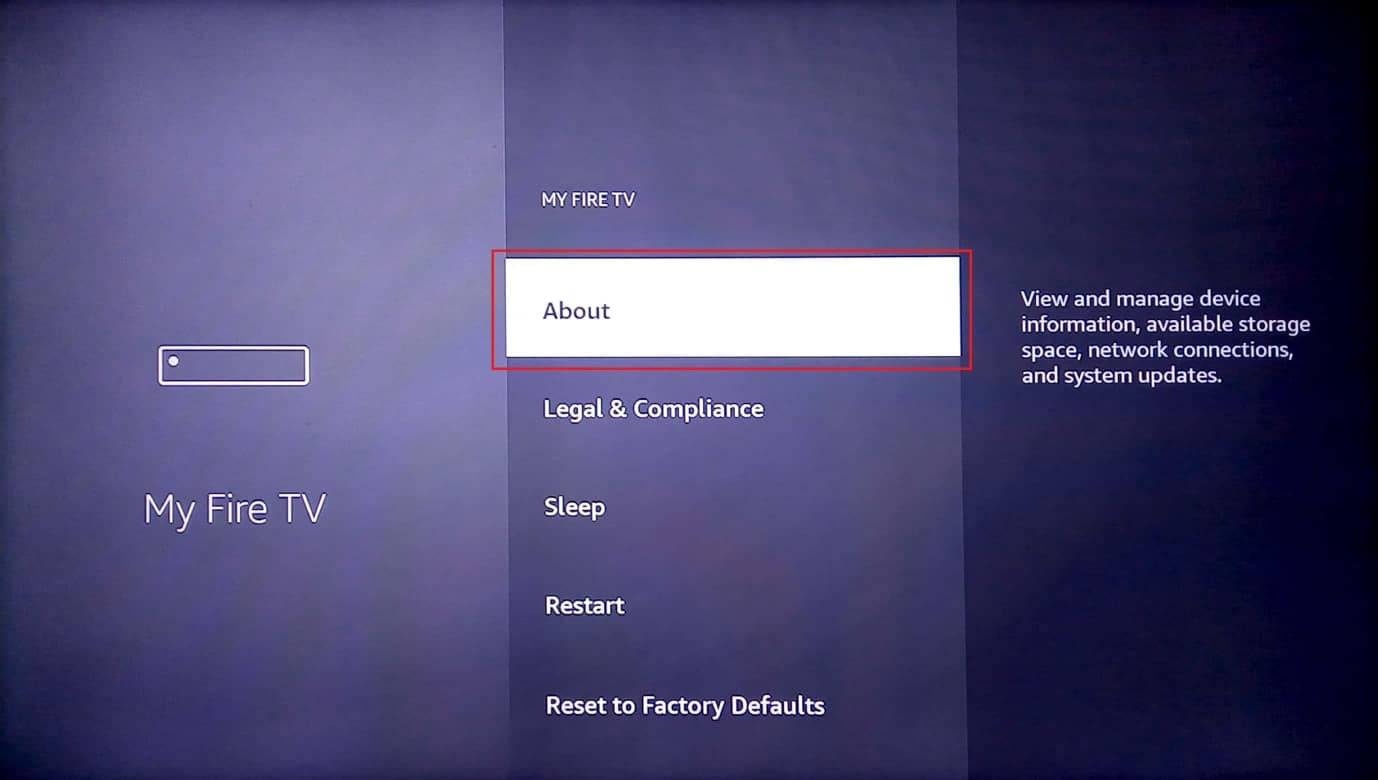
4 ။ ယင်းကို Select လုပ်ပါ သိုလှောင်ခြင်း တက်ဘ်နှင့် လုံလောက်သော သိုလှောင်မှု ရှိမရှိ စစ်ဆေးပါ။
အဆင့် ၂- မလိုအပ်သောအက်ပ်များကို ဖယ်ရှားပါ။
Fire TV Stick ၏ သိုလှောင်မှုနေရာအများစုသည် စက်တွင် ထည့်သွင်းထားသည့် အက်ပ်လီကေးရှင်းများထံ ပေးဆောင်ပါသည်။ သိုလှောင်မှုပြဿနာကို ဖြေရှင်းရန် မလိုအပ်သောအက်ပ်များကို ဖယ်ရှားရန် သင်ကြိုးစားနိုင်သည်။ သင်သည် အက်ပ်ကက်ရှ်နှင့် ဒေတာကို ရှင်းလင်းပြီးနောက် သိုလှောင်မှုအား အလုံးစုံရှင်းလင်းရန် အက်ပ်ကို ဖယ်ရှားရပါမည်။
၃ သို့ပြန်သွားပါ သတ်မှတ်ချက်များ ပင်မစာမျက်နှာကို ရွေးပါ။ applications ကို option ကို။
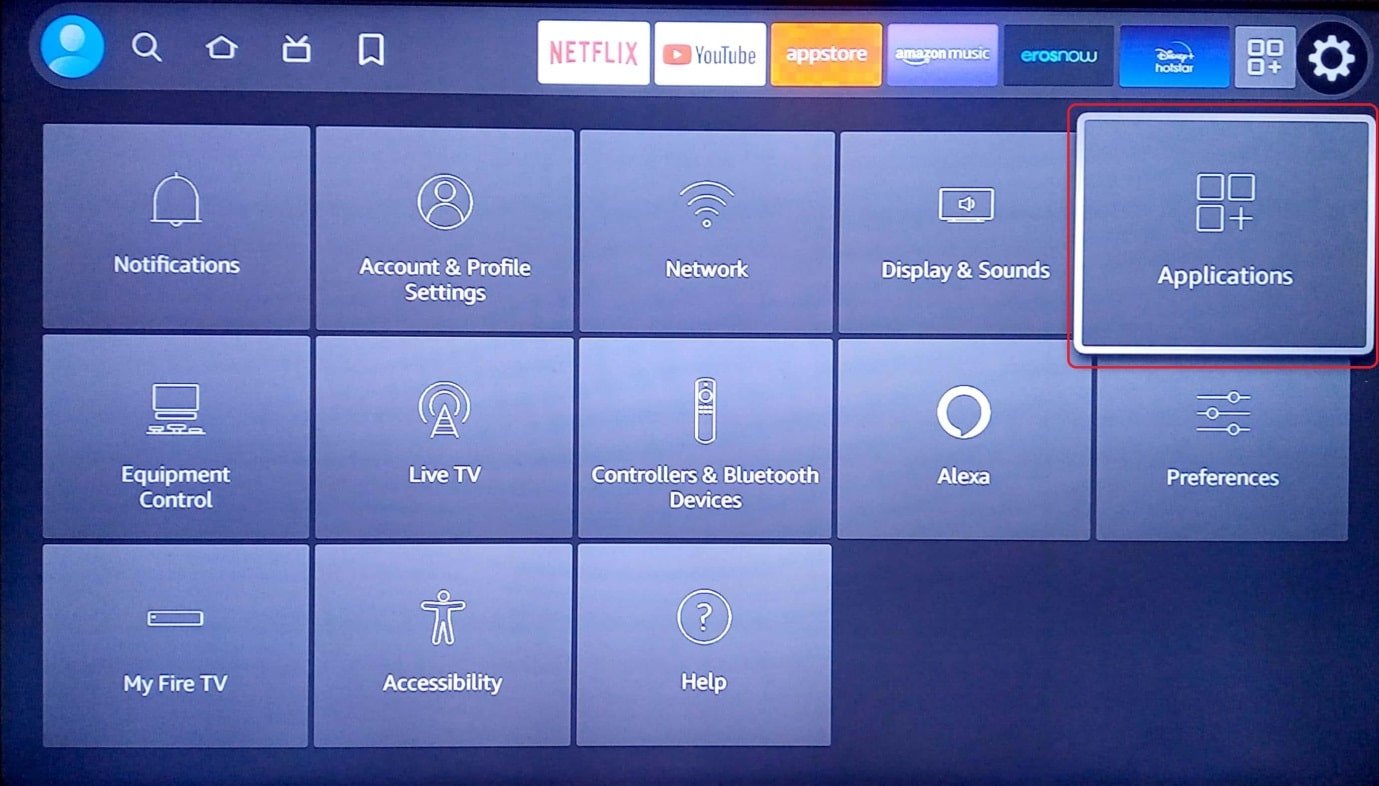
2 ။ ယင်းကို Select လုပ်ပါ ထည့်သွင်းထားသော Applications များကိုစီမံပါ tab ကို။
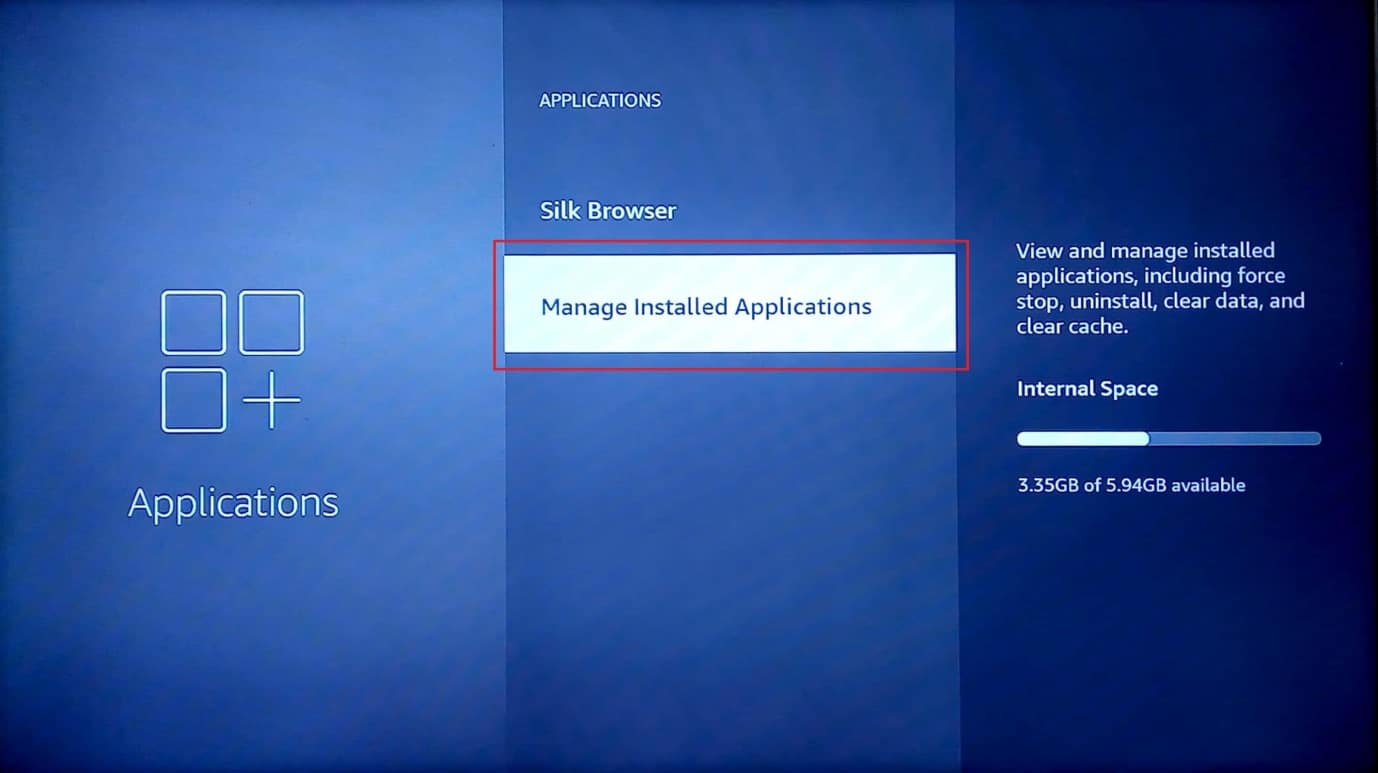
3. အက်ပ်၏ အချက်အလက်စာမျက်နှာကို ကြည့်ရှုရန် မလိုအပ်သောအက်ပ်ကို ရွေးချယ်ပါ။
မှတ်စု: ရှင်းလင်းချက်ရည်ရွယ်ချက်များအတွက်, the Netflix နဲ့ အက်ပ်ကို ရွေးချယ်ထားသည်။
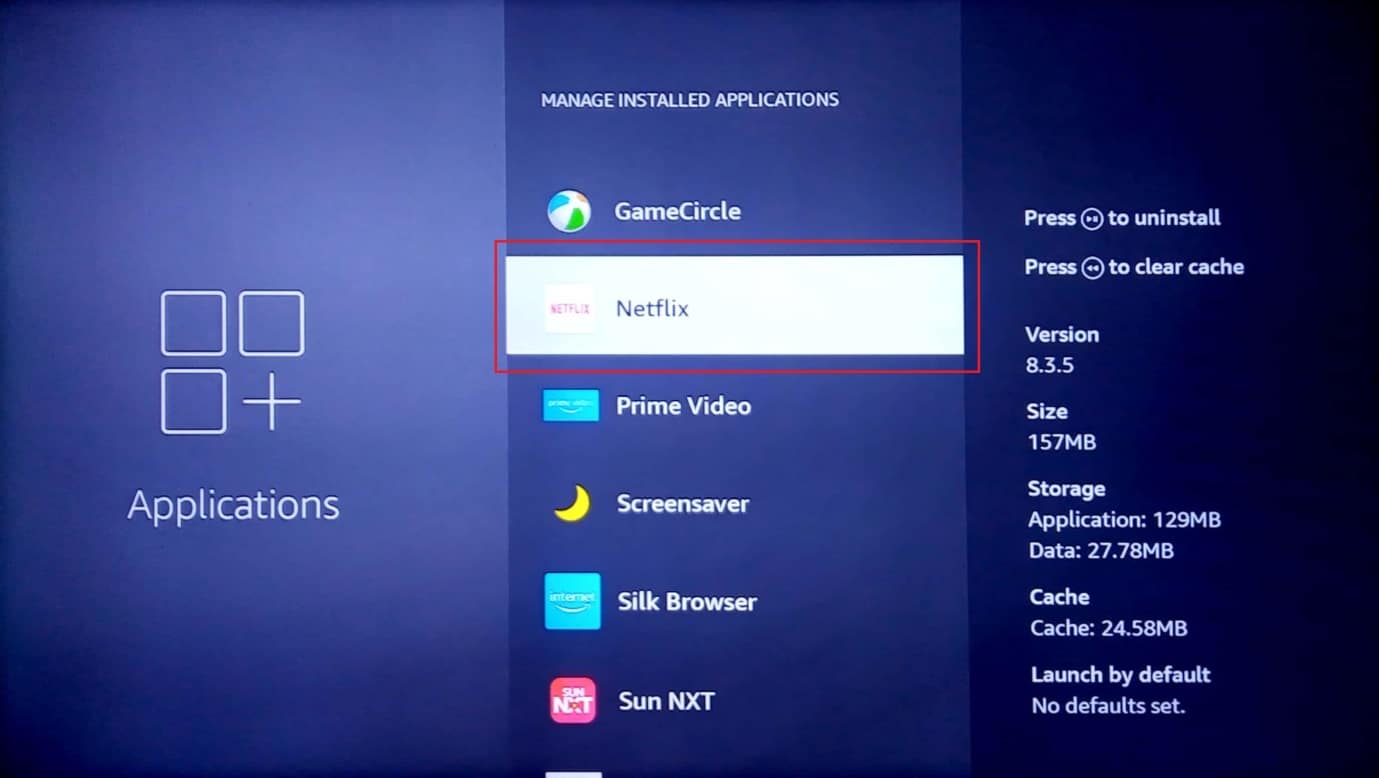
4 ။ ယင်းကို Select လုပ်ပါ အင်အားရပ်တန့် အက်ပ်၏ နောက်ခံလုပ်ဆောင်ချက်ကို ရပ်တန့်ရန် ရွေးချယ်မှု။
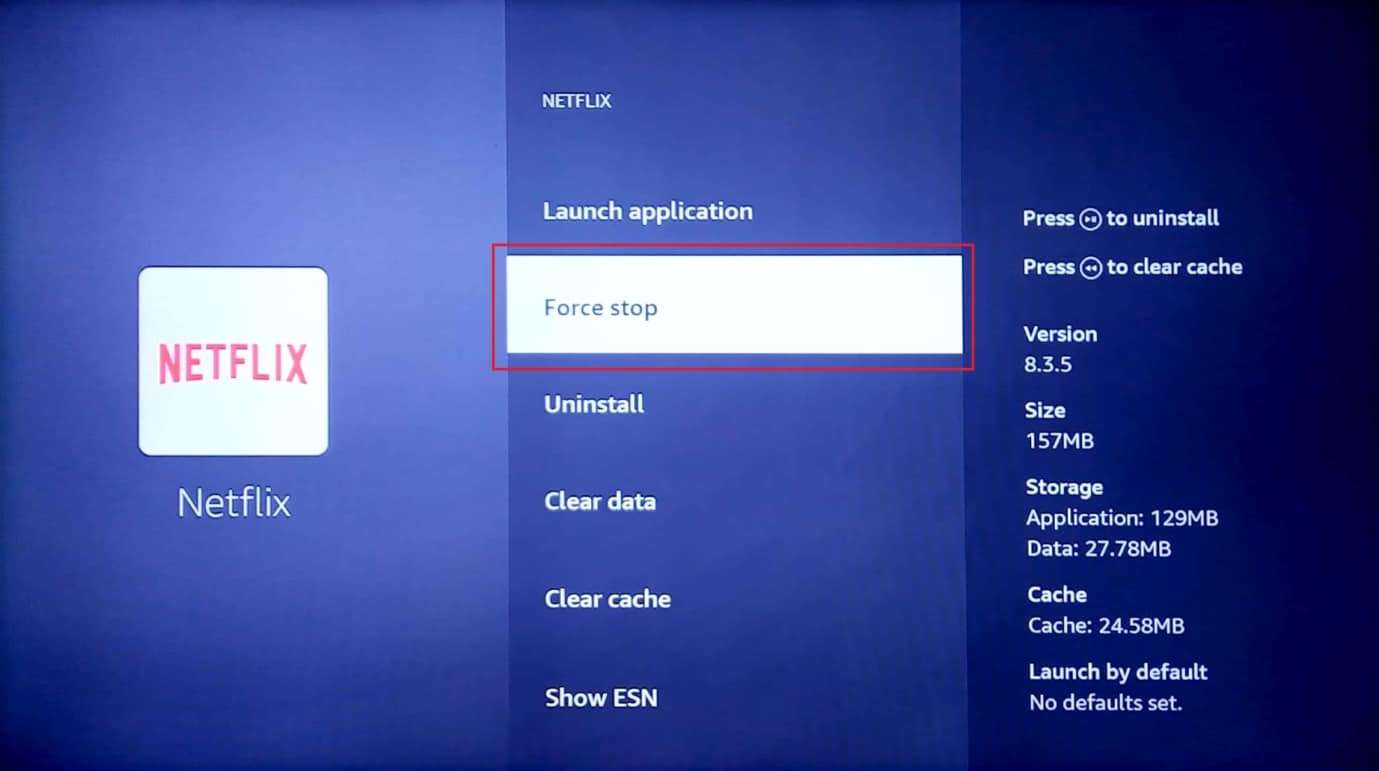
5 ။ ယင်းကို Select လုပ်ပါ Clear ကို cache ကို ကက်ရှ်ဒေတာကိုရှင်းလင်းရန်ရွေးချယ်မှု။
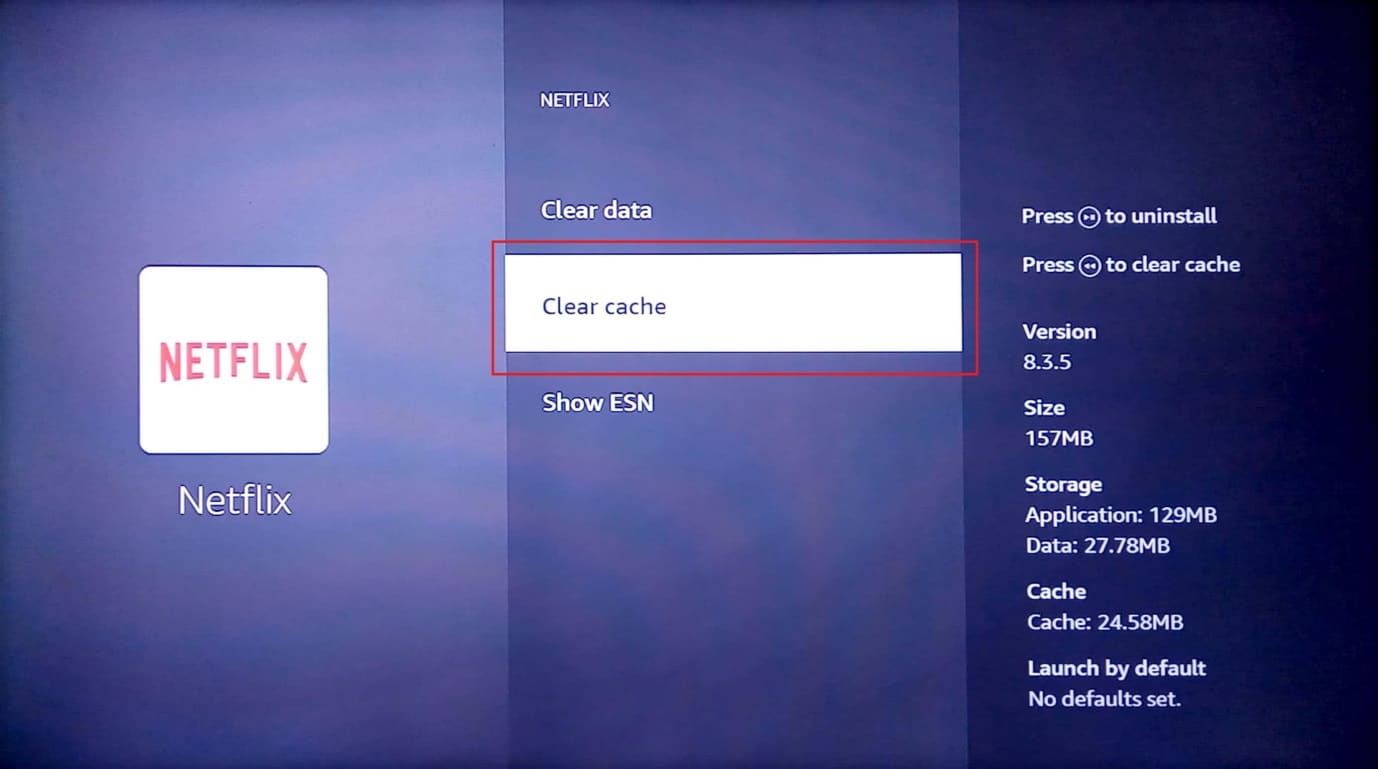
6 ။ ယင်းကို Select လုပ်ပါ အချက်အလက်ရှင်းလင်းပါ အက်ပ်ဒေတာကို ရှင်းလင်းရန် ရွေးချယ်မှု။
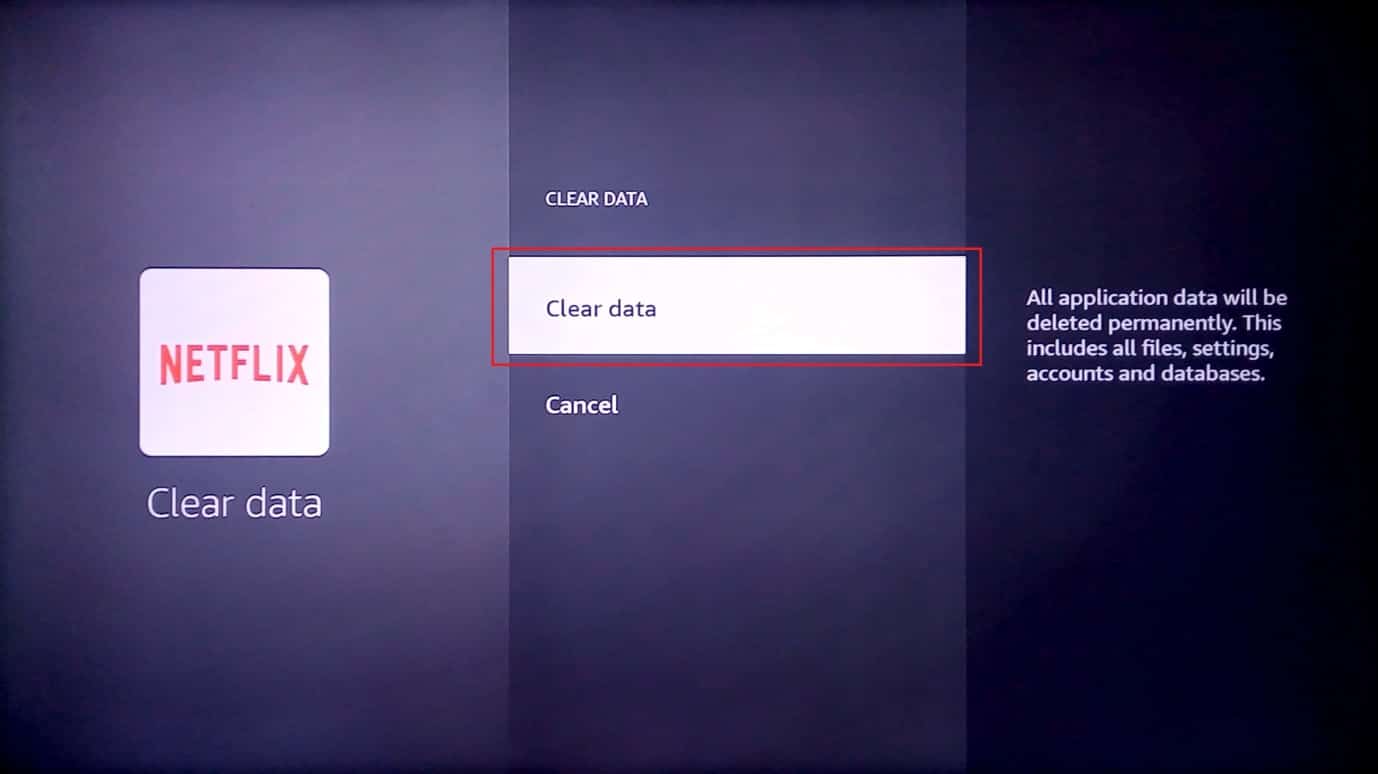
7 ။ ယင်းကို Select လုပ်ပါ ရှင်းရှင်းလင်းလင်းဒေတာ အတည်ပြုချက်အမှာစာတွင် ရွေးချယ်မှု။
8. အက်ပ်အချက်အလက် စာမျက်နှာသို့ ပြန်သွားပြီး အဆိုပါကို ရွေးချယ်ပါ။ Uninstall ကို option ကို။
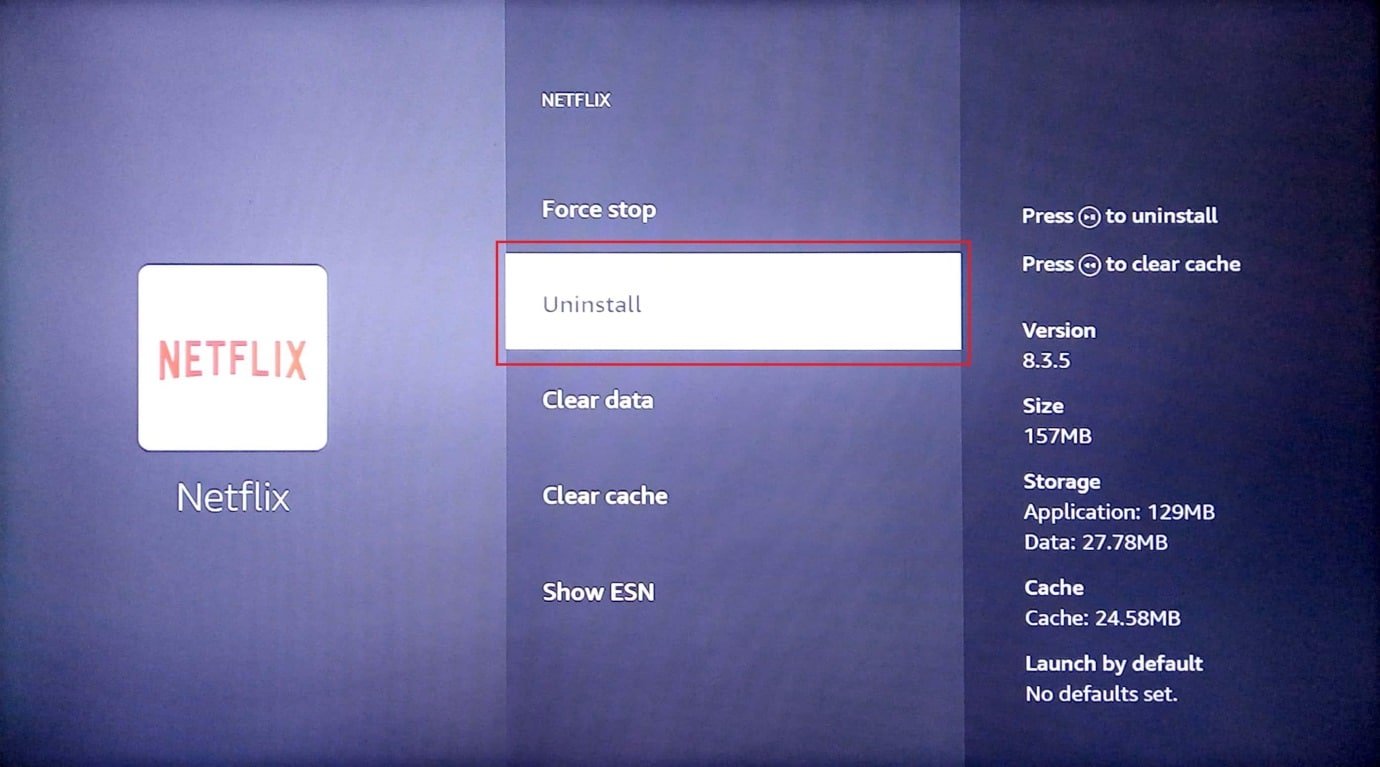
9 ။ ယင်းကို Select လုပ်ပါ အတည်ပြု အက်ပ်ကို လုံးဝ uninstall လုပ်ရန် ခလုတ်။
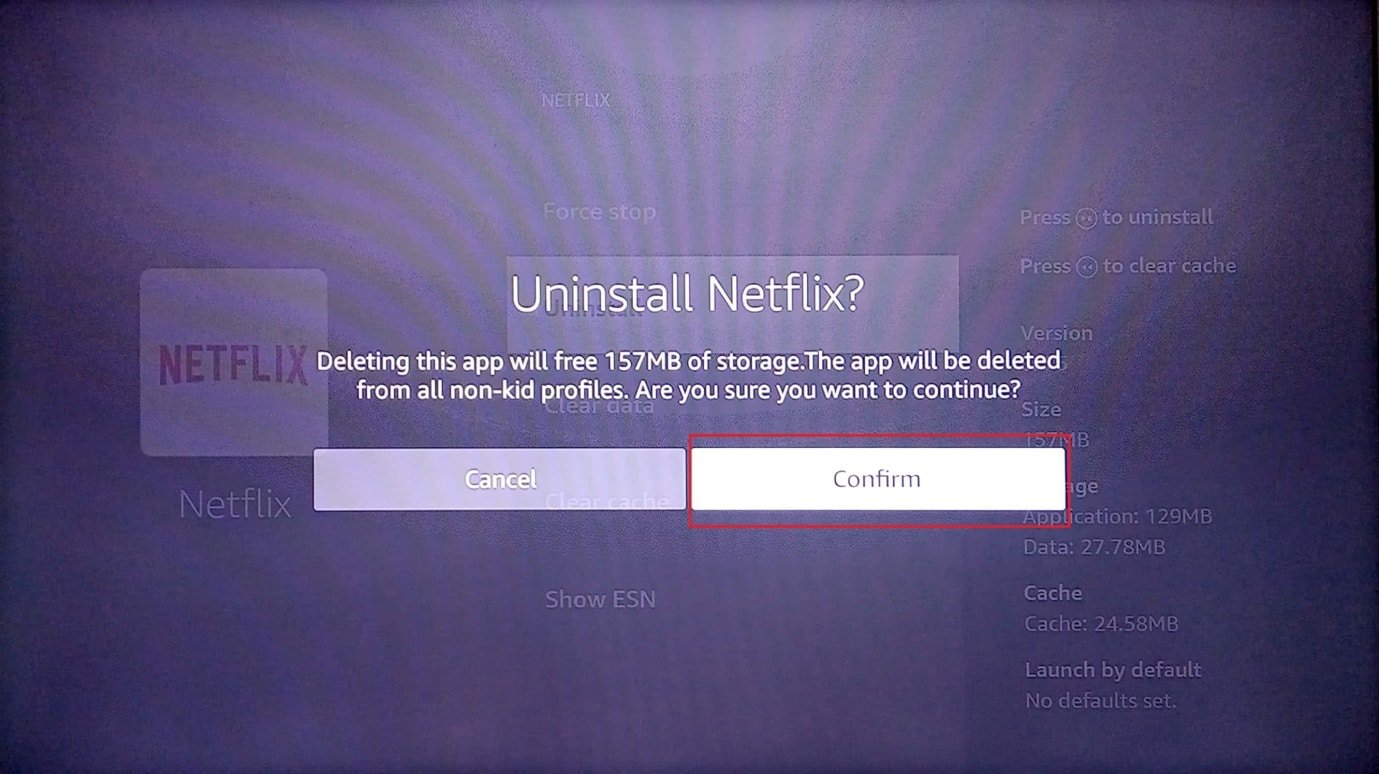
ဒါ့အပြင်ဖတ်ရန်: Amazon Fire တက်ဘလက်ကို ဖွင့်မထားပါ။
နည်းလမ်း 4- DNS ဆက်တင်များကို ကိုယ်တိုင်ပြောင်းလဲပါ။
Wi-Fi ကွန်ရက်၏ DNS သို့မဟုတ် Domain Name System ကို မှားယွင်းစွာ စီစဉ်သတ်မှတ်ထားပါက၊ Wi-Fi ကွန်ရက်တွင် ပြဿနာတစ်ခုကြောင့် Fire TV Stick ကို အပ်ဒိတ်လုပ်ရာတွင် ပြဿနာကို ကြုံတွေ့ရနိုင်သည်။ သင်၏ Fire TV Stick 4K အမှားအယွင်း မက်ဆေ့ချ်ကို အပ်ဒိတ်လုပ်၍မရပါက ပြင်ဆင်ရန် DNS ဆက်တင်များကို ကိုယ်တိုင်ပြောင်းကြည့်ပါ။
အဆင့် ၁- IP လိပ်စာကို ရွေးပါ။
1 ။ စာနယ်ဇင်းပု မီနူး Fire TV အဝေးထိန်းခလုတ်ကို ရွေးပါ။ ငါ့မီးတီဗီ.
2 ။ ယင်းကို Select လုပ်ပါ အကြောင်းအရာ option ကို။
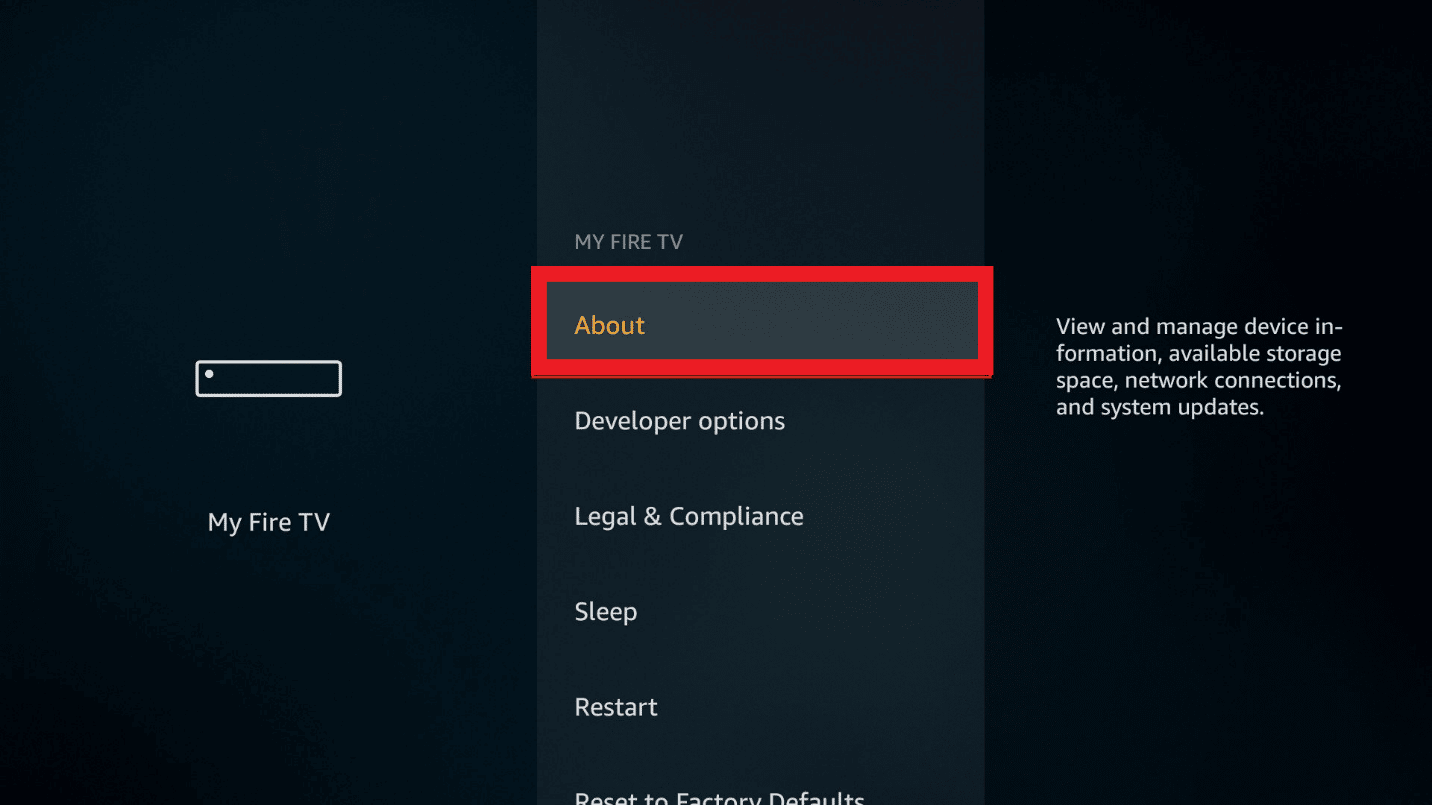
3 ။ ယင်းကို Select လုပ်ပါ Network tab နှင့် View IP address ကို ဒီကနေ။
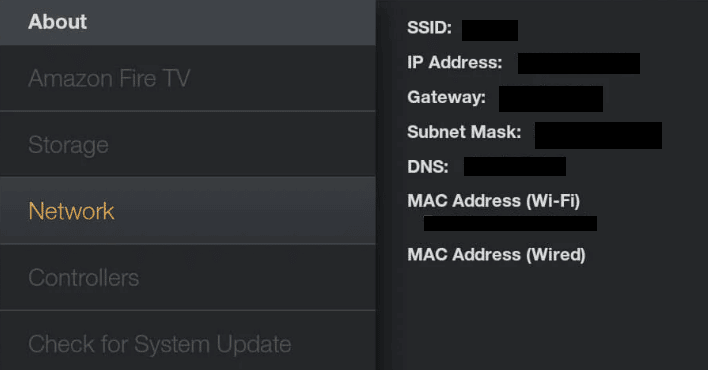
အဆင့် ၂- Wi-Fi ကွန်ရက်ကို ရွေးပါ။
1 ။ ကိုသွားပါ setting များကို နှင့်ဖွင့်လှစ် Network setting ကို။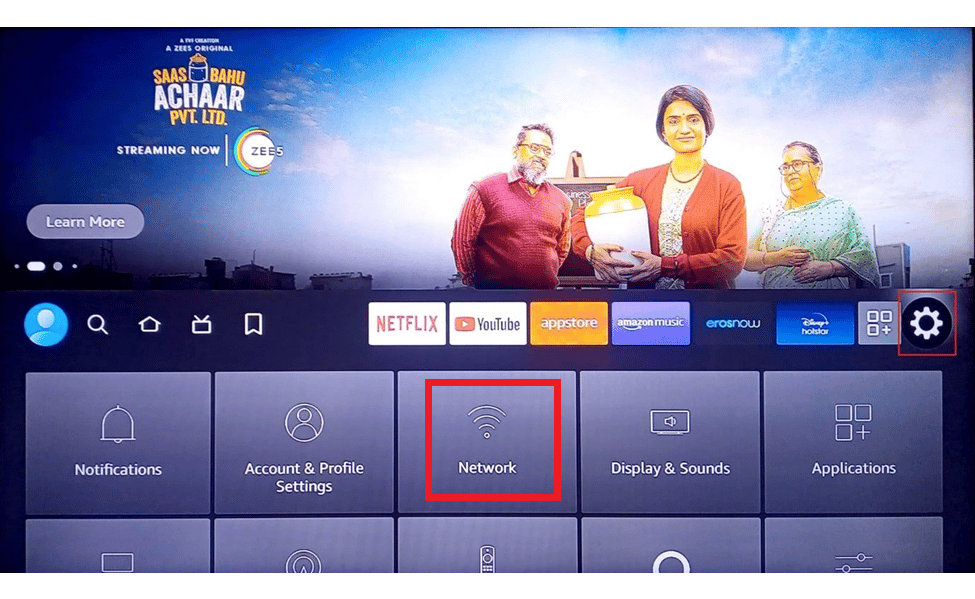
2. ဤတွင်၊ ကိုရွေးချယ်ပါ။ ဒီကွန်ယက်ကိုမေ့လိုက်ပါ option ကို။
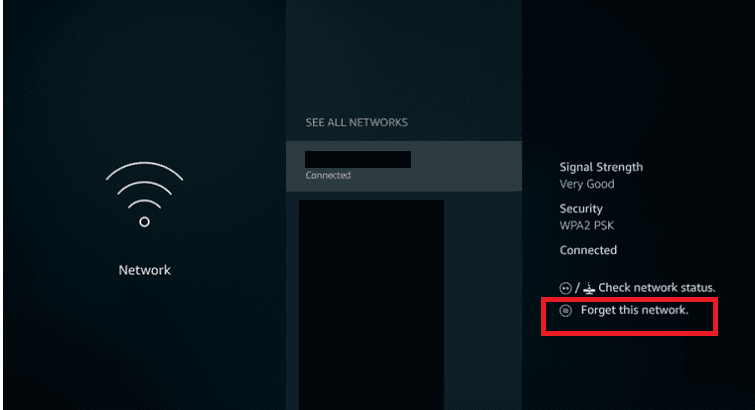
3. ထို့နောက် ချိတ်ဆက်မှုကို ထပ်မံဖွင့်ပါ၊ သင်၏ ရိုက်ထည့်ပါ။ Password ကို နှင့်ကို select အဆင့်မြင့် option ကို။
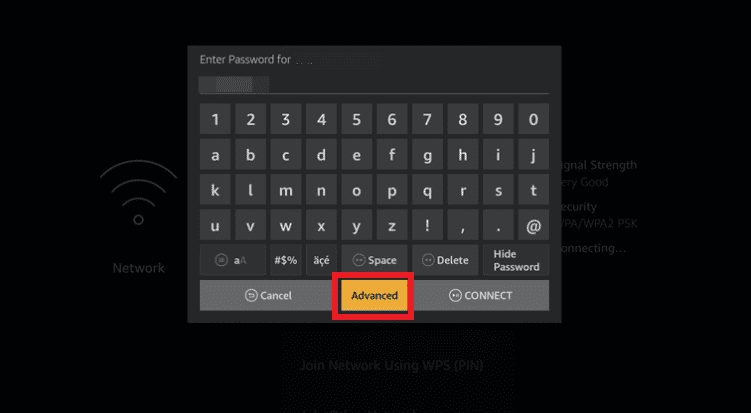
၂ IP Address နှင့် Gateway တန်ဖိုးများ သင်မှတ်သားထားသောအရာ အဆင့် 1.
5. ပင်မ (DNS 1) နှင့် အလယ်တန်း (DNS 2) ကို ထည့်ပါ DNS ဆက်တင်များ။
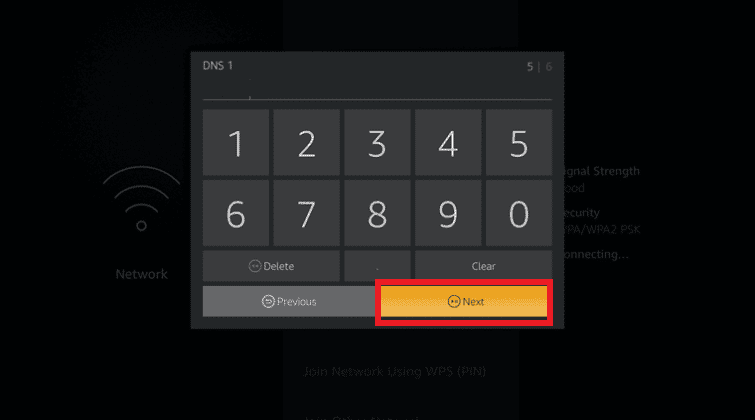
6. ပြန်စတင်သည် သင်၏မီးသတ်တီဗီ တုတ် အစောပိုင်းတွင် ရှင်းပြထားသည့် အဆင့်များကို လိုက်နာပြီး Fire TV Stick 4K အပ်ဒိတ်ကို ထည့်သွင်းကြည့်ပါ။
ဒါ့အပြင်ဖတ်ရန်: Amazon Firestick ပြဿနာများကို Screen Mirroring ပြုပြင်ပါ။
နည်းလမ်း 5- Factory Reset ပြုလုပ်ပါ။
Fire TV Stick ကို အပ်ဒိတ်လုပ်ရာတွင် ပြဿနာကို ဖြေရှင်းရန် နောက်ဆုံးနည်းလမ်းအနေဖြင့် Fire TV Stick တွင် Factory Reset ပြုလုပ်ခြင်းကို သင်ကြိုးစားနိုင်ပါသည်။ ၎င်းသည် စက်ပစ္စည်းပေါ်ရှိ စနစ်သိုလှောင်မှုနှင့် အက်ပ်များကို အကောင်းဆုံးဖြစ်အောင်လုပ်ပြီး ၎င်းကို အသစ်သောအခြေအနေသို့ ရောက်စေမည်ဖြစ်သည်။
1 ။ ဖွင့်လှစ် သတ်မှတ်ချက်များ ပင်မမျက်နှာပြင်မှ။
2 ။ ယင်းကို Select လုပ်ပါ ကျွန်ုပ်၏မီးသတ်တီဗီ ပြသထားသော menu မှရွေးချယ်မှု။
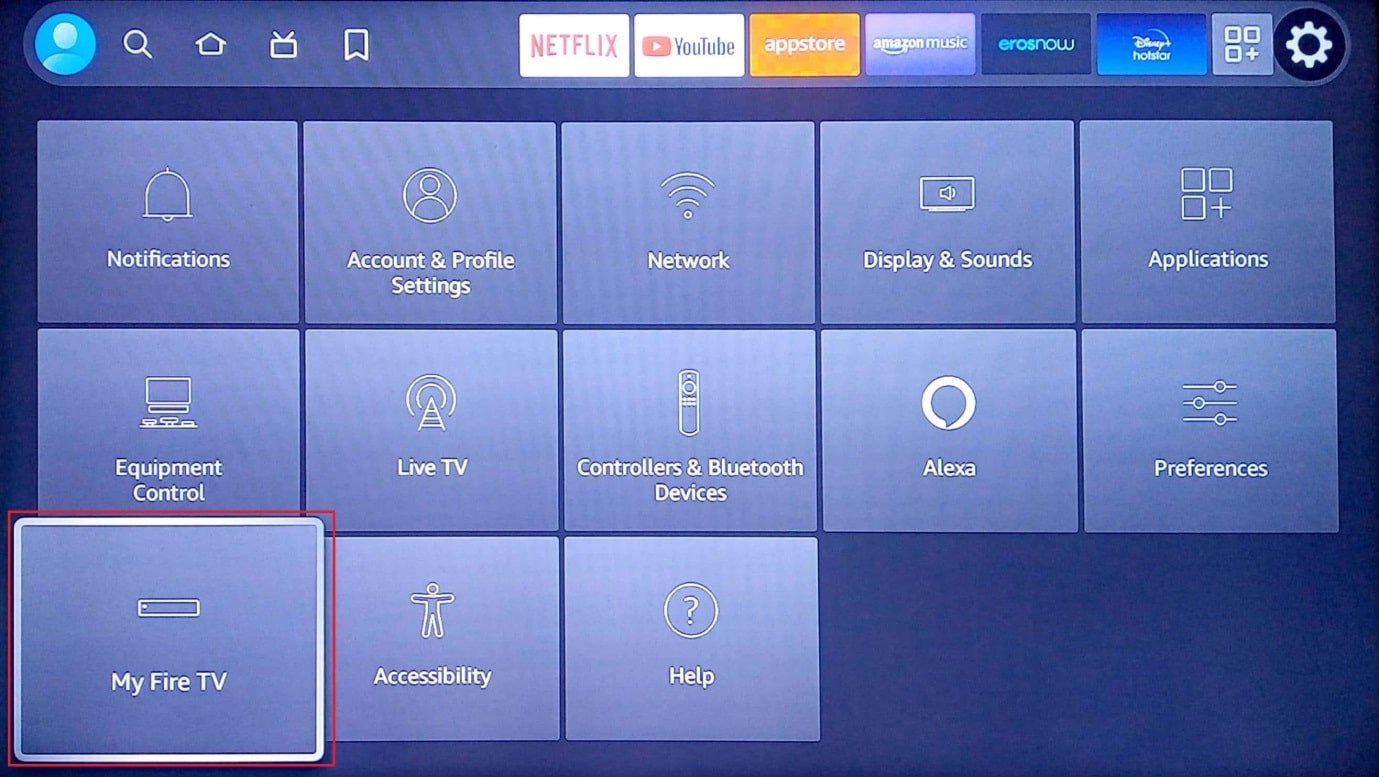
3 ။ ယင်းကို Select လုပ်ပါ Factory Defaults သို့ပြန်သွားပါ တက်ဘ်နှင့် အချက်ပြပါက သင်၏ အကောင့်ဝင် PIN ကို ရိုက်ထည့်ပါ။
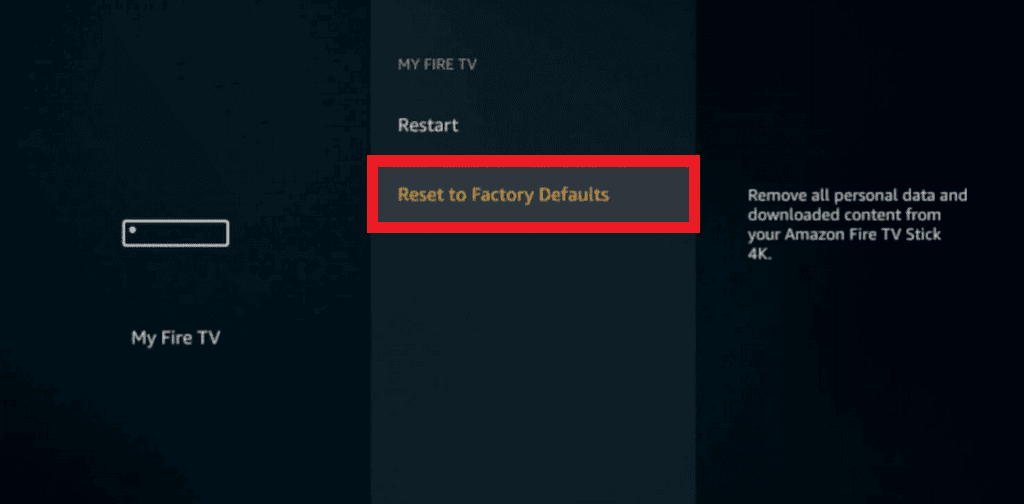
မှတ်စု: တနည်းအားဖြင့်သင်နှိပ်နိုင်သည်။ ပြန်. ခလုတ်+ ညာဘက်မြှား ဤရွေးချယ်မှုကို ဝင်ရောက်ရန် သင်၏ Fire TV အဝေးထိန်းခလုတ်ကို နှိပ်ပါ။ ဖန်သားပြင်ပေါ်ရှိ timer သက်တမ်းကုန်ပြီးနောက် Fire TV သည် ပြန်လည်သတ်မှတ်ပေးမည်ဖြစ်ပြီး သင်၏ Firestick 4K ပြဿနာကို အပ်ဒိတ်လုပ်၍မရပါက ရှင်းသွားပါမည်။
4 ။ ယင်းကို Select လုပ်ပါ reset Fire TV Firmware ကို ပြန်လည်သတ်မှတ်ရန် ခလုတ်။
ဒါ့အပြင်ဖတ်ရန်: Amazon Background Check Policy ဆိုတာဘာလဲ။
နည်းလမ်း 6- Amazon Fire TV Support ကို ဆက်သွယ်ပါ။
သင့် Firestick 4K ပြဿနာကို အပ်ဒိတ်လုပ်၍မရပါက ဖြေရှင်းရန် နည်းလမ်းများ တစ်ခုမှ အလုပ်မလုပ်ပါက၊ သင်သည် ၎င်းကို ဆက်သွယ်၍ ကြိုးစားနိုင်ပါသည်။ Amazon Fire TV ပံ့ပိုးကူညီမှုအဖွဲ့ သင့်မူလဝဘ်ဘရောက်ဆာတွင် ဤနေရာတွင်ပေးထားသောလင့်ခ်ကို အသုံးပြုပါ။ သင်သည် သော်လည်းကောင်း လုပ်နိုင်သည်-
- သင်အသုံးပြုနေသော Fire TV Stick သည် သင့်ဝယ်ယူသည့်ရက်စွဲနှင့် အခြားအသေးစိတ်အချက်အလက်များကို ထည့်သွင်းခြင်းဖြင့် ပြန်ပေးသည့်မှတ်တမ်းရှိမရှိ မေးမြန်းပါ သို့မဟုတ်
- အပ်ဒိတ်ဖြင့် ပြဿနာကို ဖြေရှင်းပြီး ကျွမ်းကျင်သော အကူအညီကို ရယူပါ။
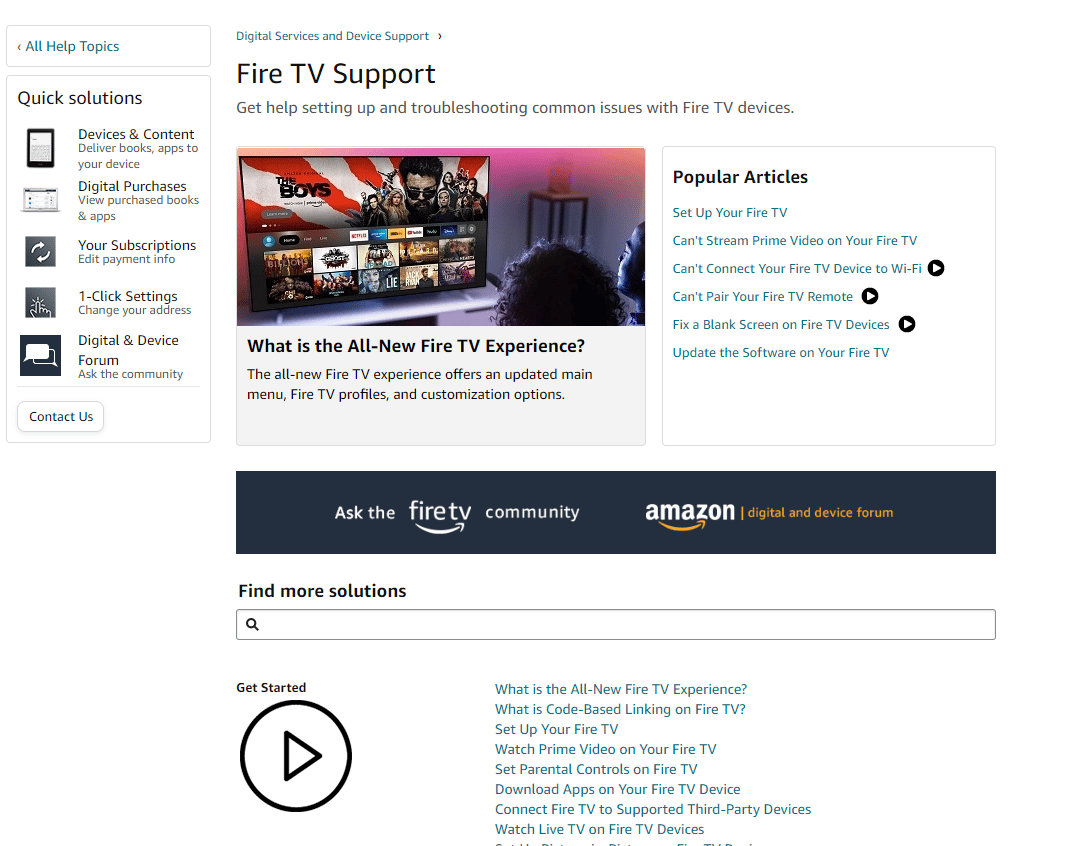
အကြံပြုထားသည်:
ဤဆောင်းပါးတွင်၊ သင်ပြုပြင်ရန်နည်းလမ်းများကိုသင်လေ့လာခဲ့သည်။ သင်၏ Fire TV Stick 4K ပြဿနာကို အပ်ဒိတ်လုပ်၍မရပါ။. သင်၏သံသယများကိုရှင်းလင်းနိုင်စေရန်အတွက် ကျေးဇူးပြု၍ သင်၏အကြံပြုချက်များနှင့်မေးခွန်းများကို မှတ်ချက်များကဏ္ဍတွင် ကျွန်ုပ်တို့အား အသိပေးပါ။